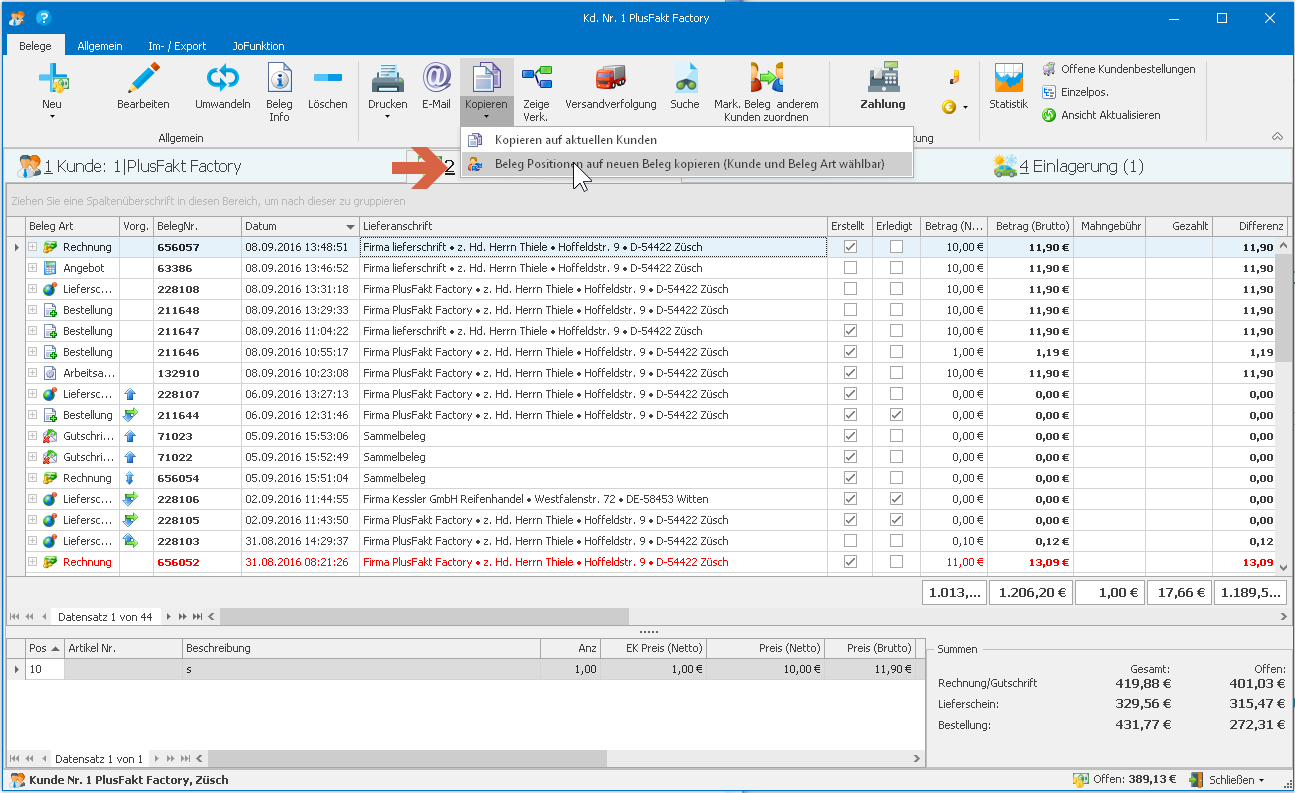
PlusFakt Enterprise
Veröffentlichung Version 8.0
8.0.1346.1
Hinweis:
In dieser Liste finden Sie die Änderungen seit Veröffentlichung der Version 8.
Falls Sie von einer Version 7 oder kleiner Updaten, beachten Sie auch die Änderungslisten entsprechend.
Änderungslisten zu Versionen kleiner 8 finden Sie unter:
http://enterprise.plusfakt.de/zusatzinfo/168-plusfakt-aenderungslisten
8.0.1346.2
Kundenkartei / Register Beleg / Beleg Kopieren
Wird die beim kopieren:
So erscheint jetzt eine Abfrage ob man die (alte) Lieferanschrift übernehmen möchte.
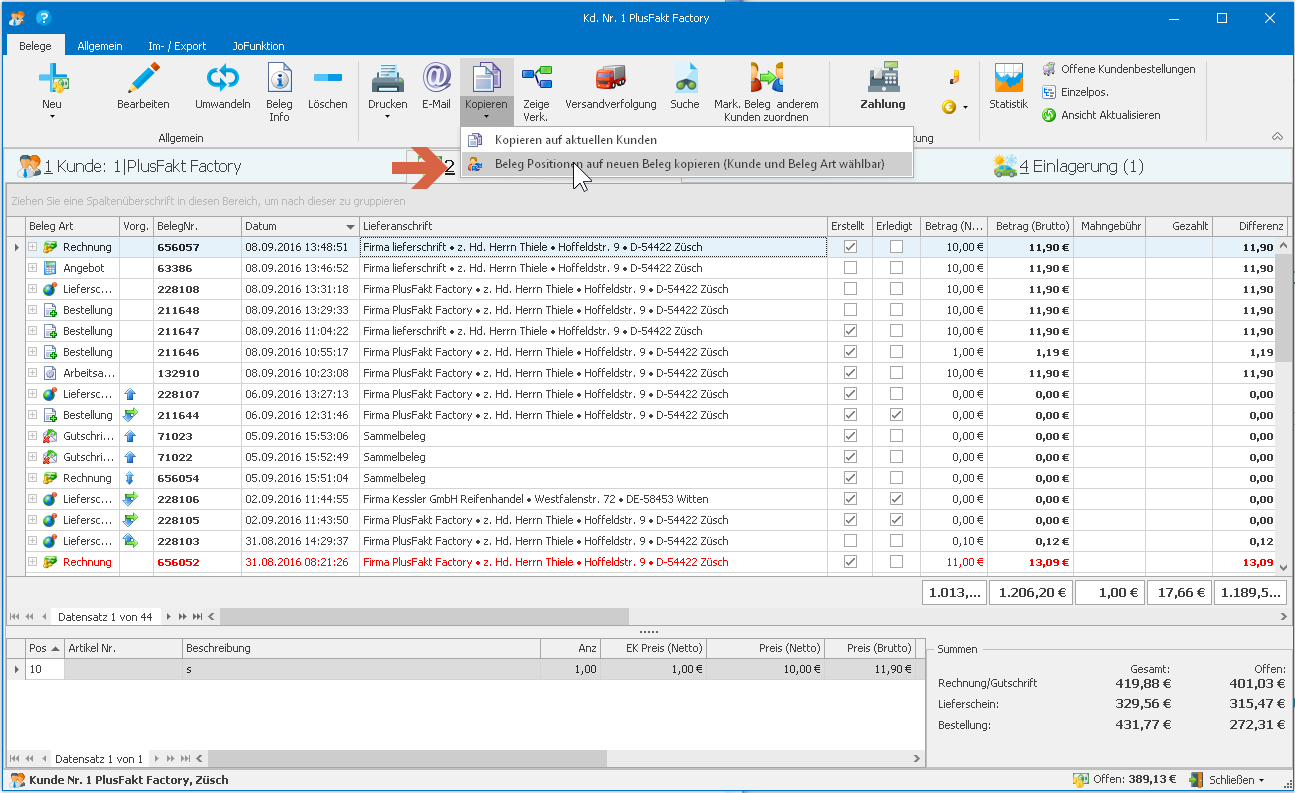
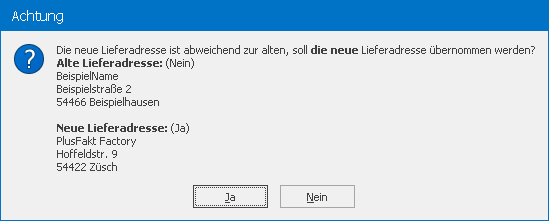
8.0.1347.3
Mahnung Mailvorlage(n)
Neue Mailvorlage:
Diese können Sie in den Mailvorlagen falls erwünscht einrichten (Neue Vorlage erstellen).
Siehe dazu im Handbuch:
https://enterprise.plusfakt.de/handbuch/pfe_mailvorlagen-anlegen.html
Wird eine einzelne Rechnung angemahnt und es existiert eine solche Mailvorlage, dann wird diese verwendet.
In dieser Vorlage ist es möglich im Mailtext Variablen aus der entsprechenden Rechnung wie z.B. Rechnungsdatum, Rechnungsnummer einzutragen.
In der bisherigen Mahnungsvorlage die für Sammelmahnungen verwendet wird ist dies nicht möglich, da sich die Mahnung auf unterschiedliche Rechnungen bezieht.
Beispiel Mahnungsvorlage mit Rechnungs Nummer und Datum:
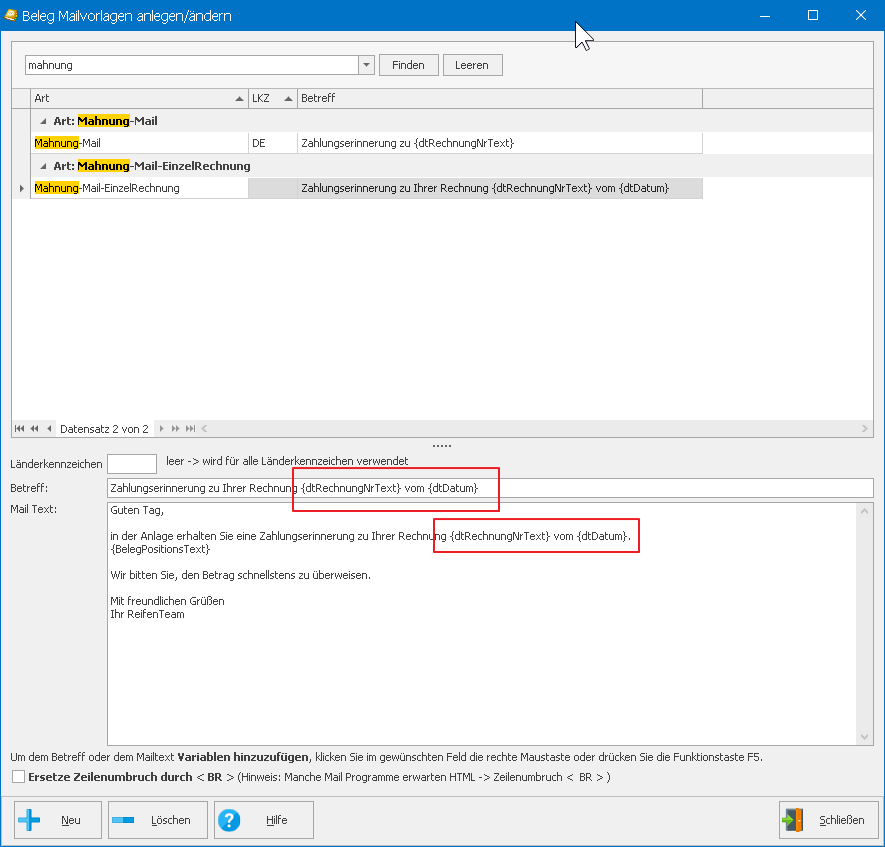
Ergibt als Beispiel in der Mail:
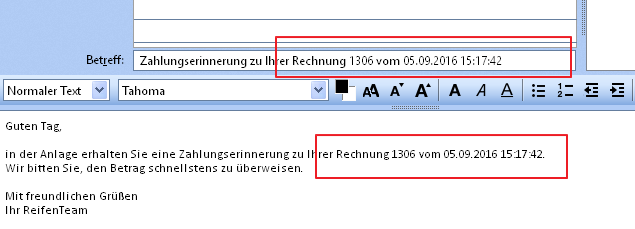
8.0.1347.4
Mailvorlagen
Es stehen jetzt Variablen des Mitarbeiters (Benutzerverwaltung) zum einfügen in die Mailvorlagen zur Verfügung.
Bei Belegen (Rechnung, Arbeitsauftrag, Lieferschein etc.) wird der im Beleg hinterlegte Mitarbeiter verwendet, ansonsten bei anderen Mails der an PlusFakt angemeldete Benutzer.
Beispiel Arbeitsauftrag:
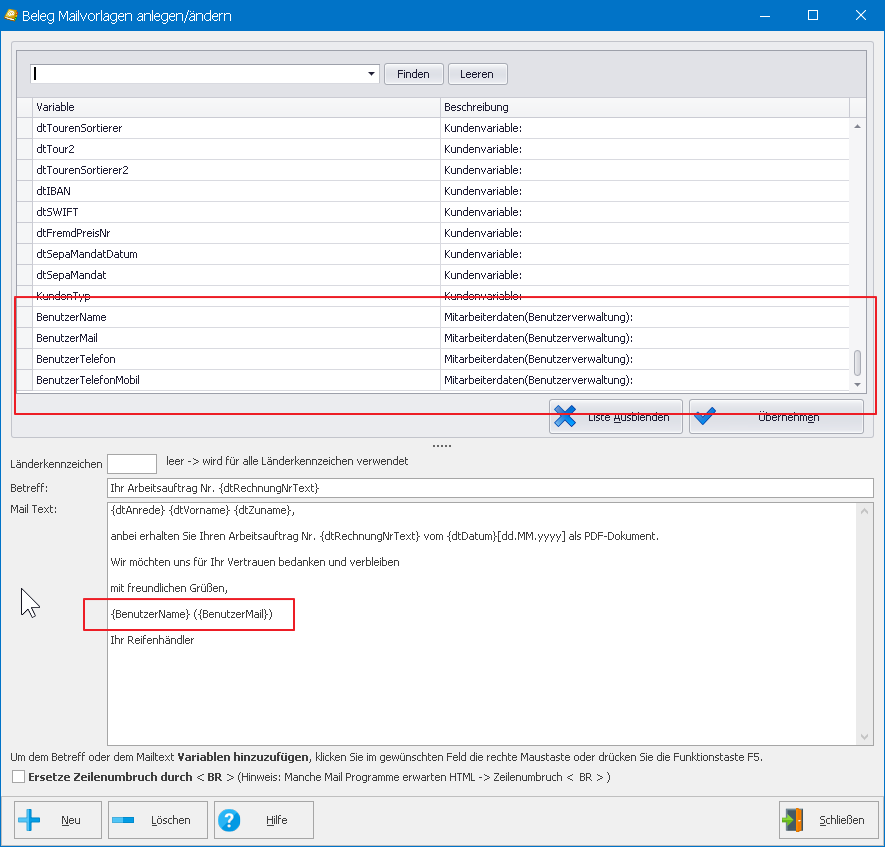
Ergibt im Mail als Beispiel:
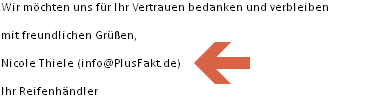
8.0.1350.5
Eigene Kundenmerkmale
Es sind jetzt 23 eigene Kundenmerkmale möglich.
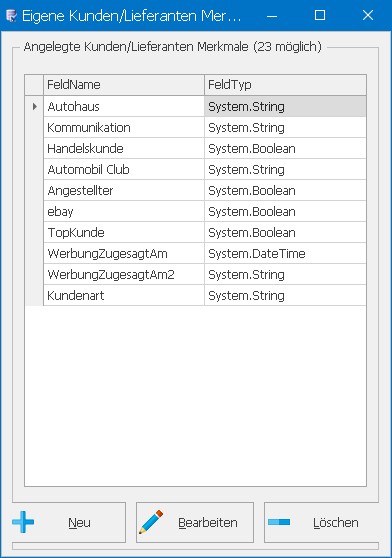
8.0.1350.6
Artikel anlegen/bearbeiten
Es gibt jetzt ein neus Register Buchhaltung Konten.
Hier können sie pro Artikel entsprechend vom Standard (betrifft DATEV Schnittstelle) abweichende Buchhaltung Konten angeben.
Sinnvoll um z.B. TÜV auf ein entsprechendes Konto zu verbuchen.
Hinweis: Die Konten sind momentan noch nicht in Verwendung, dies ist die Vorbereitung für die Schnittstellen Erweiterung.
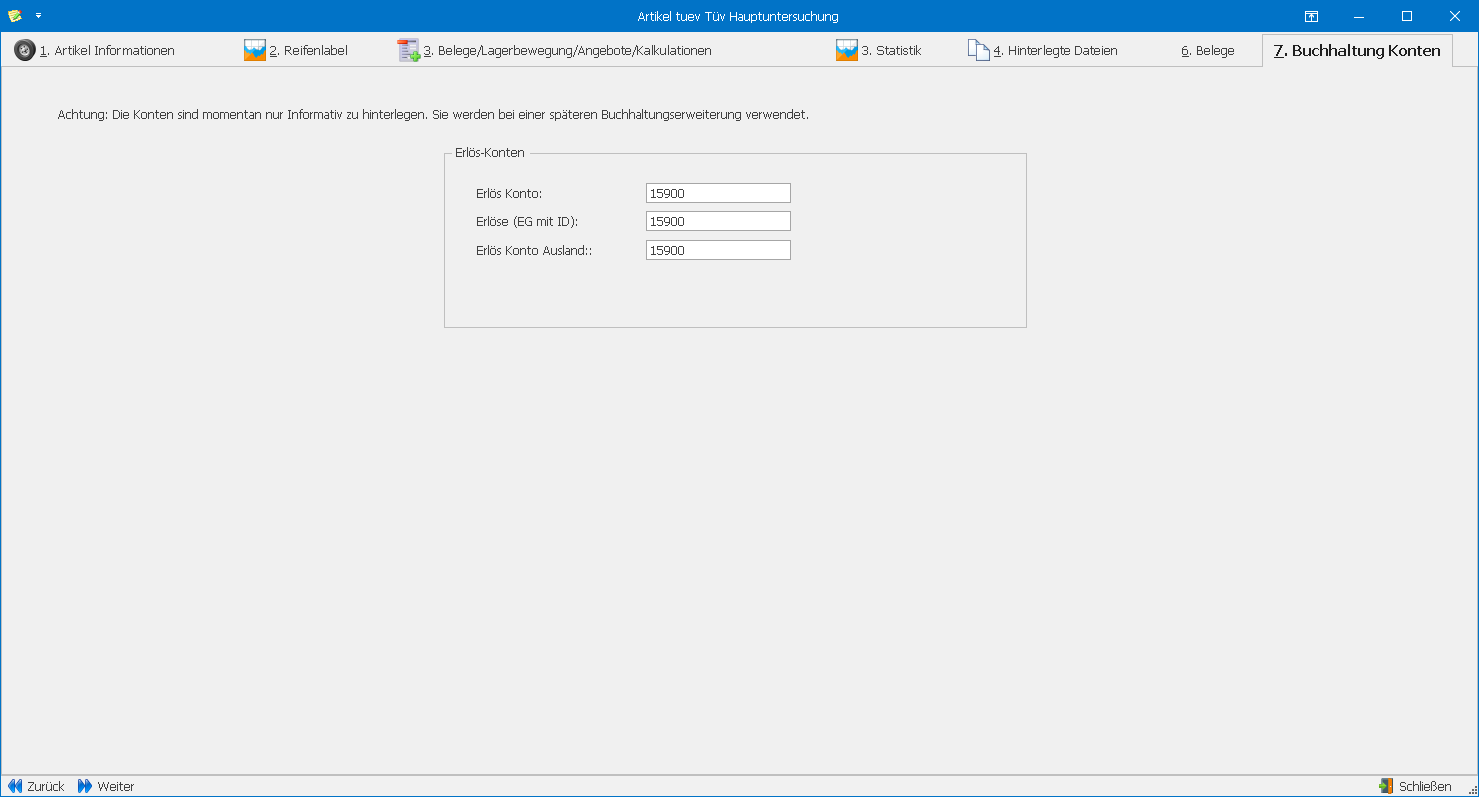
8.0.1351.9
Kunden- und Lieferantenkartei
Das Auswahlfenster für die Preisklasse enthält folgende Neuerungen/Änderungen
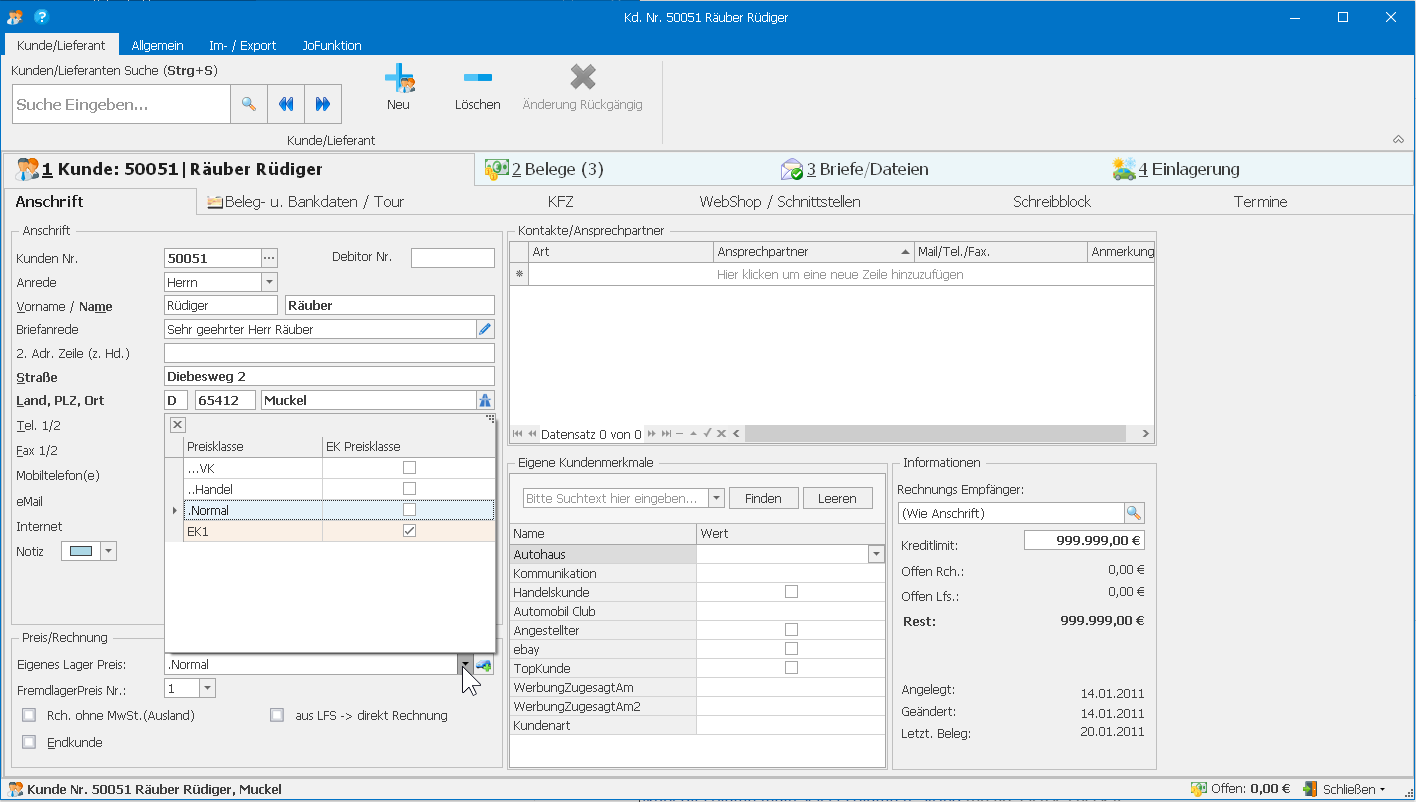
8.0.1352.10
Artikel Zubuchen
Die einzelnen Felder können jetzt auch mit <Return> (Enter) "durchgesprungen" werden.
Die Reihenfolge ist geändert, dass man nach der Anmerkung auf die Speichern Schaltfläche gelangt.

8.0.1353.11
PlusFakt Hauptfenster
Der angemeldete Benutzer wird jetzt in der Titelleiste des PlusFakt Hauptfenster angezeigt.
Die Anzeige ist als Schaltfläche (Button) ausgelegt. Anklicken öffnet die Benutzerverwaltung und markiert den Benutzer.
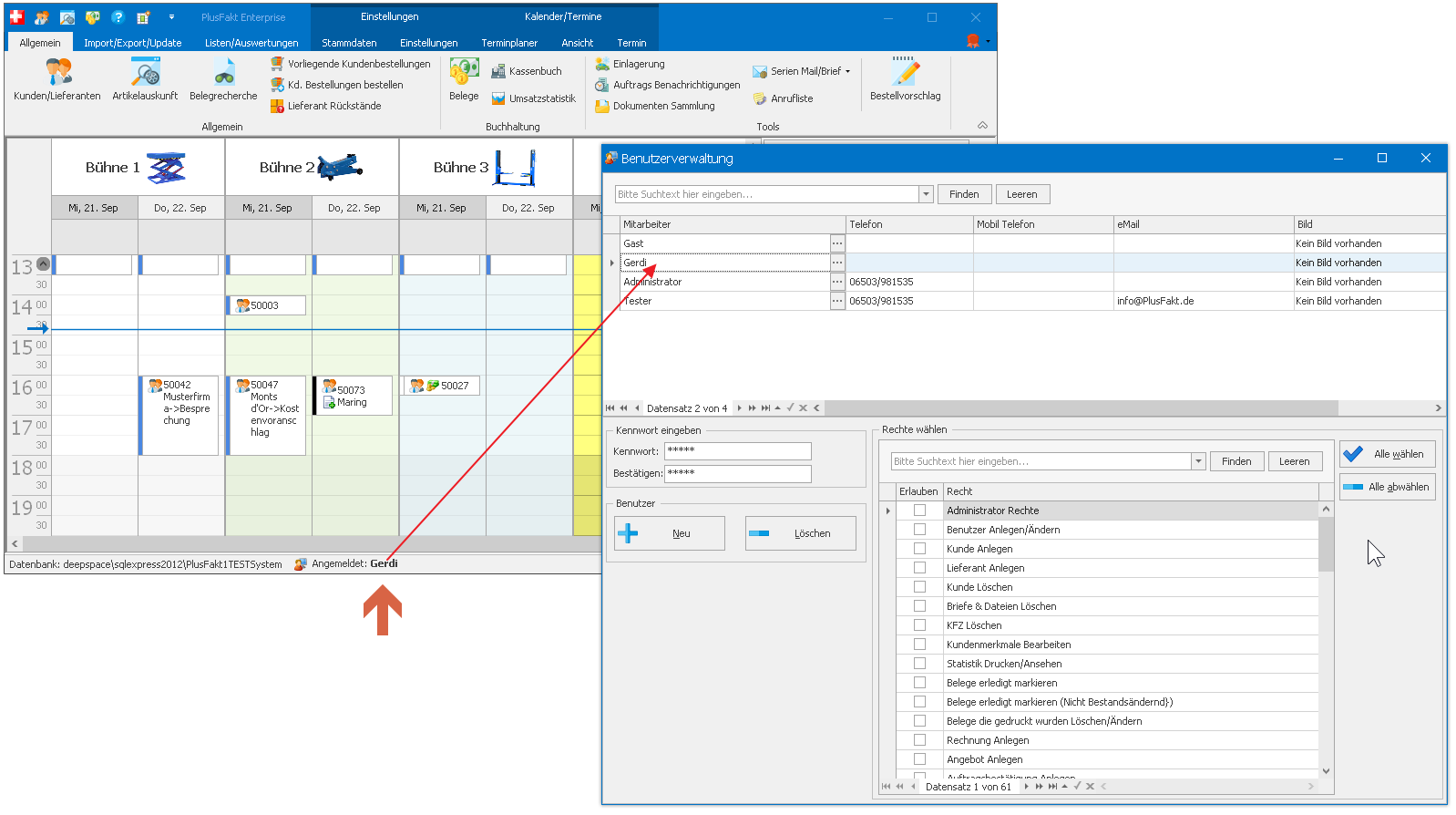
8.0.1355.12
Altteilesteuer / Austauschteilesteuer in PlusFakt Enterprise
Für das Austauschverfahren in der Kraftfahrzeugwirtschaft wird eine sogenannte Altteilesteuer auf Umsätze von Tauschlieferungen erhoben. Sie entspricht (derzeit) 10 % der gesetzlichen Umsatzsteuer auf das Alt Teil.
Der Händler ist verpflichtet, diese Steuer bereits beim Verkauf des Austauschteils aufzuschlagen (indirekte Steuerabführung). Dabei wird pauschal von einem Restwert des Alt Teils in Höhe von 10 % des Werts des Austauschteils ausgegangen.
Beachten Sie bitte, dass sie dies nur dann machen, wenn es sich um Endkunden (also nicht Gewerbetreibend) handelt.
Beispiel:
Die Werkstatt stellt dem Kunden für den eingebauten Austauschmotor in dessen Fahrzeug folgende Rechnung:
1 | Austauschmotor | 6.000 EUR |
+ 19 % | Umsatzsteuer | 1140 EUR |
+ 19 % | Umsatzsteuer | 114 EUR |
| Gesamtbetrag | 7.254 EUR |
Umsetzung in PlusFakt Enterprise
Legen Sie sich zwei Dienstleistungen an:
Den eigentlichen Artikel (in oben genannten Beispiel Austauschmotor) legen Sie wie einen normalen Artikel an, mit der Besonderheit das im Feld Artikel Nr. „Austausch“ eintragen.
Wenn Sie diesen Artikel über die Artikelauskunft auf einen Beleg übernehmen oder bei einem übernommenen Artikel im Feld Anmerkung das Wort Austausch eintragen, werden automatisch die beiden Dienstleistungen mit entsprechendem Steuersatz (zurzeit 10%) mit auf den Beleg eingetragen. Einmal mit positiver Stückzahl, einmal mit negativer Stückzahl. Dies dient dazu, dass der eigentliche Wert des Alt Teils „neutralisiert“ wird und nur die Mehrwertsteuer auf den Alt Teilwert berechnet wird.
Diese Dienstleistungen erhalten ein eigenes Icon (siehe Abbildung), und die Schriftart wird eine Nummer kleiner dargestellt.
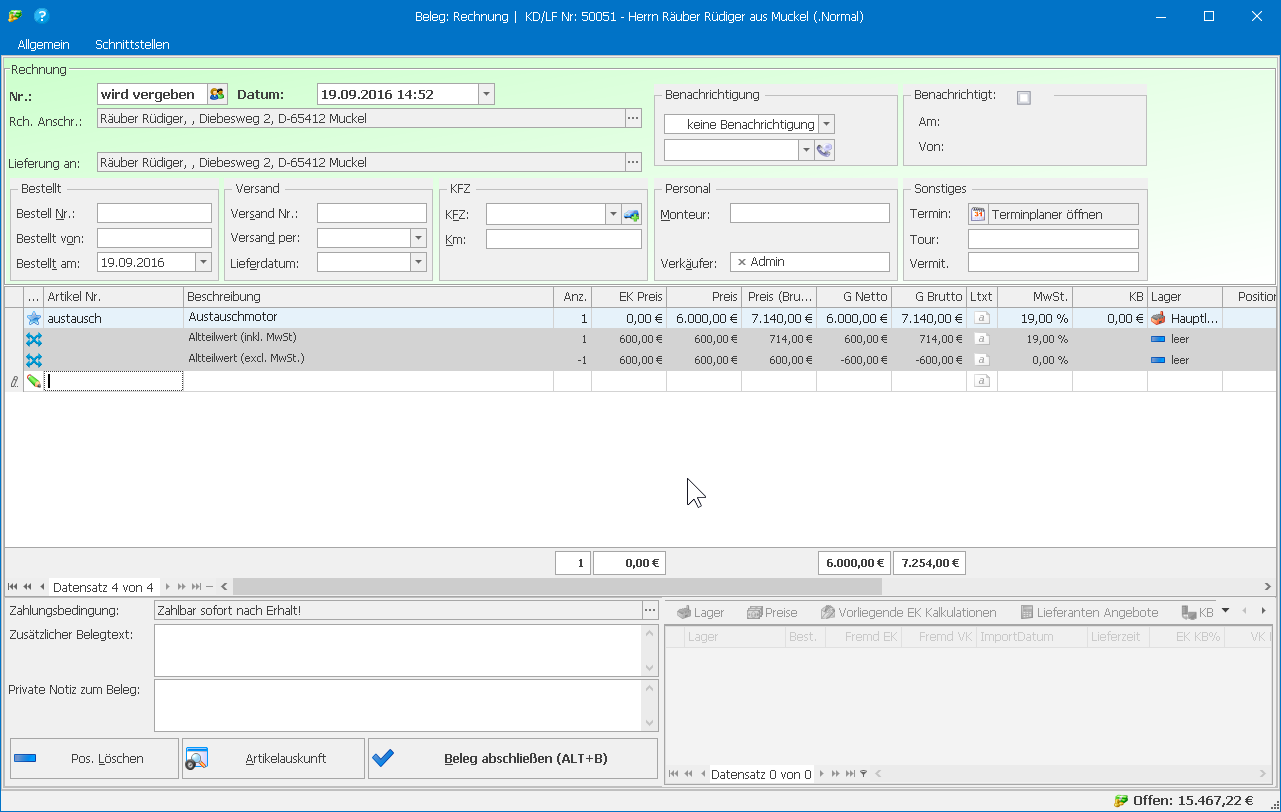
Beim Ausdruck des Beleges werden die beiden Dienstleistungen nicht mit ausgedruckt. Stattdessen wird die Steuer für das Alt Teil entsprechend ausgewiesen.

Einschränkungen/Hinweise:
Ändern Sie im Nachhinein den Preis, wird der Preis der Dienstleistungen nur dann angepasst, wenn Sie dies im Nettopreisfeld tun (oder im Nachhinein einmal in das Nettopreis Feld klicken und es verlassen).
Sollten Sie ein altes Rechnungsformular (vor Erscheinen dieser Neuerung) haben, so muss das Rechnungsformular entsprechend neu eingerichtet werden.
8.0.1360.13
Belegfenster
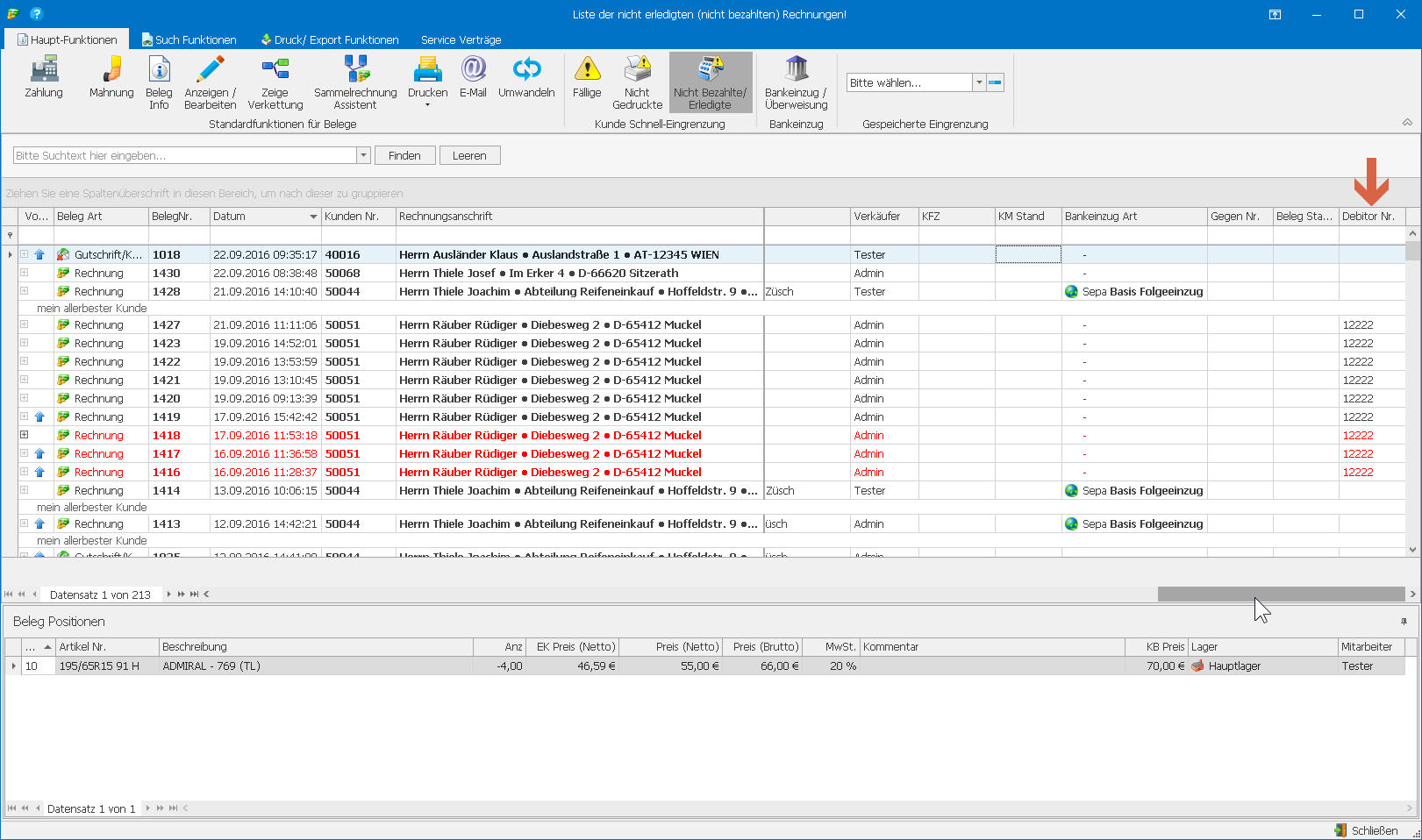
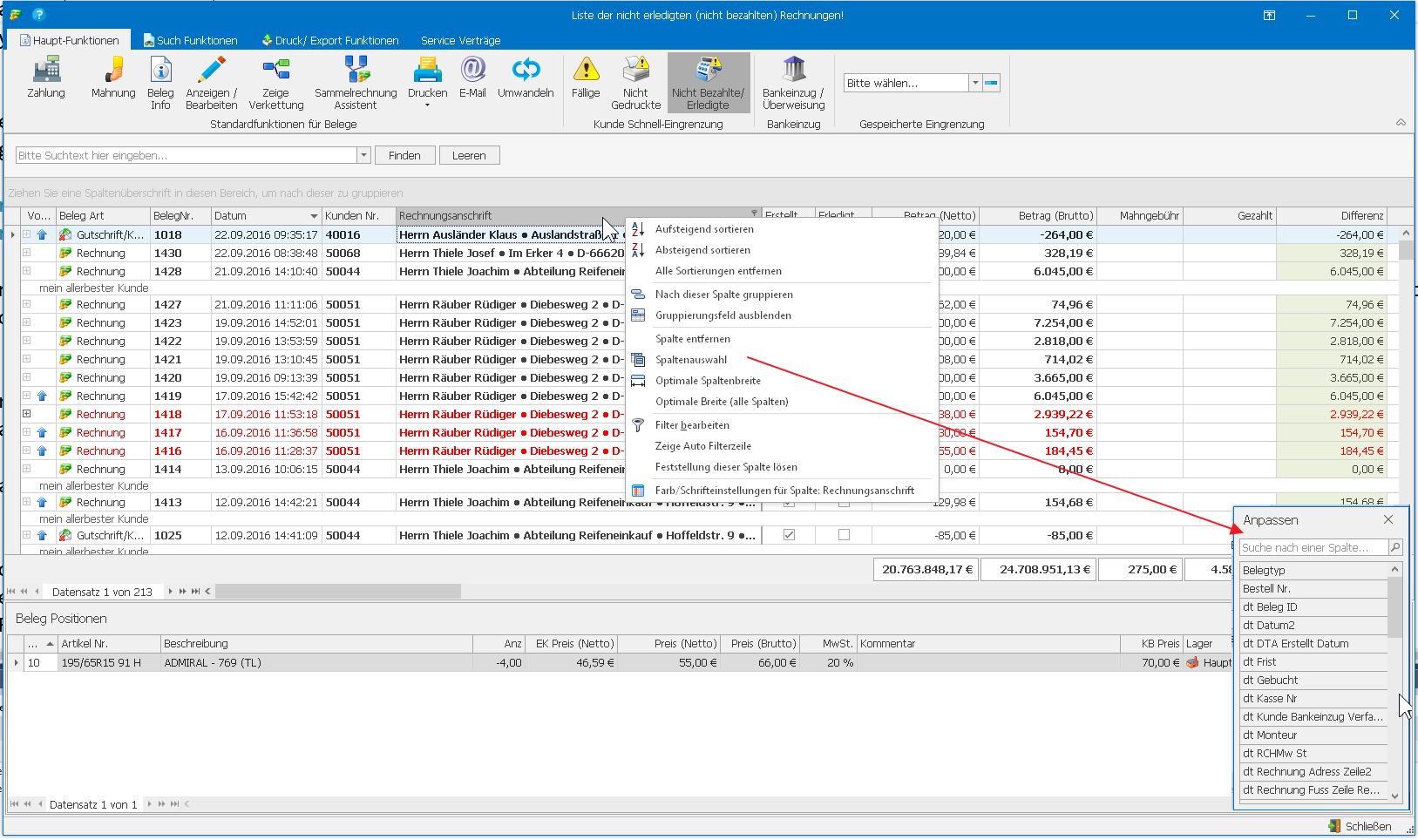
8.0.1364.14
Kassenbuch
Ein manueller Kassenbuch Eintrag kann jetzt nicht mehr ausversehen auf ein Datum in der Zukunft gesetzt werden.
8.0.1364.15
Kassenbuch - Kassenabschluss
Die Schaltfläche Schließen (Fenster Schließen) entfernt um eine Verwechslung mit "Kassenbuch abschließen" zu vermeiden. Das Fenster kann über die Windows Fenster schließen Funktion (x oben rechts) geschlossen werden, falls man keinen Abschluss machen möchte.
8.0.1364.16
Beleg abschließen / Zahlungseingang verbuchen
Es ist jetzt nicht mehr möglich versehentlich ein Datum in der Zukunft als Zahlungsdatum einzutragen.
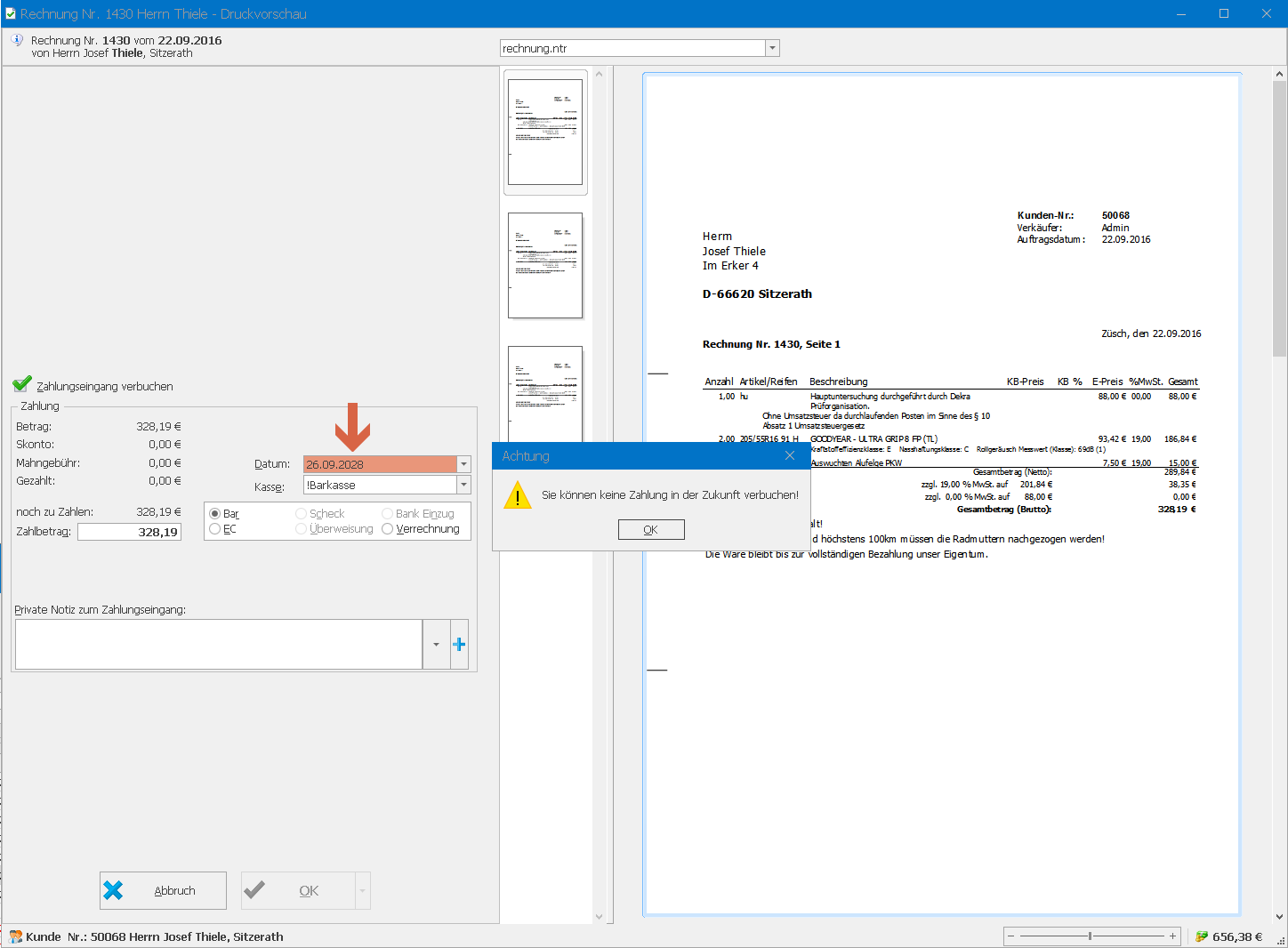
8.0.1364.17
Kassenbuch - Umbuchung Barkasse/Bank
Bei einer Umbuchung Barkasse an Bank werden zwei Einträge im Kassenbuch erzeugt (eine für die Barkasse, einen für die Bank. Diese wurden unter der selben laufenden Nr. geführt. Jetzt erhält jeder Eintrag eine separate laufende Nummer.
8.0.1364.18
PlusFakt Statistik
Das Feld KB Preis kann jetzt in der Statistik verwendet werden z.B. zur Anzeige des Ergebnis (KB Summe).
Es kann über die Feldauswahl entsprechend in den Ergebnisbereich rein gezogen werden.
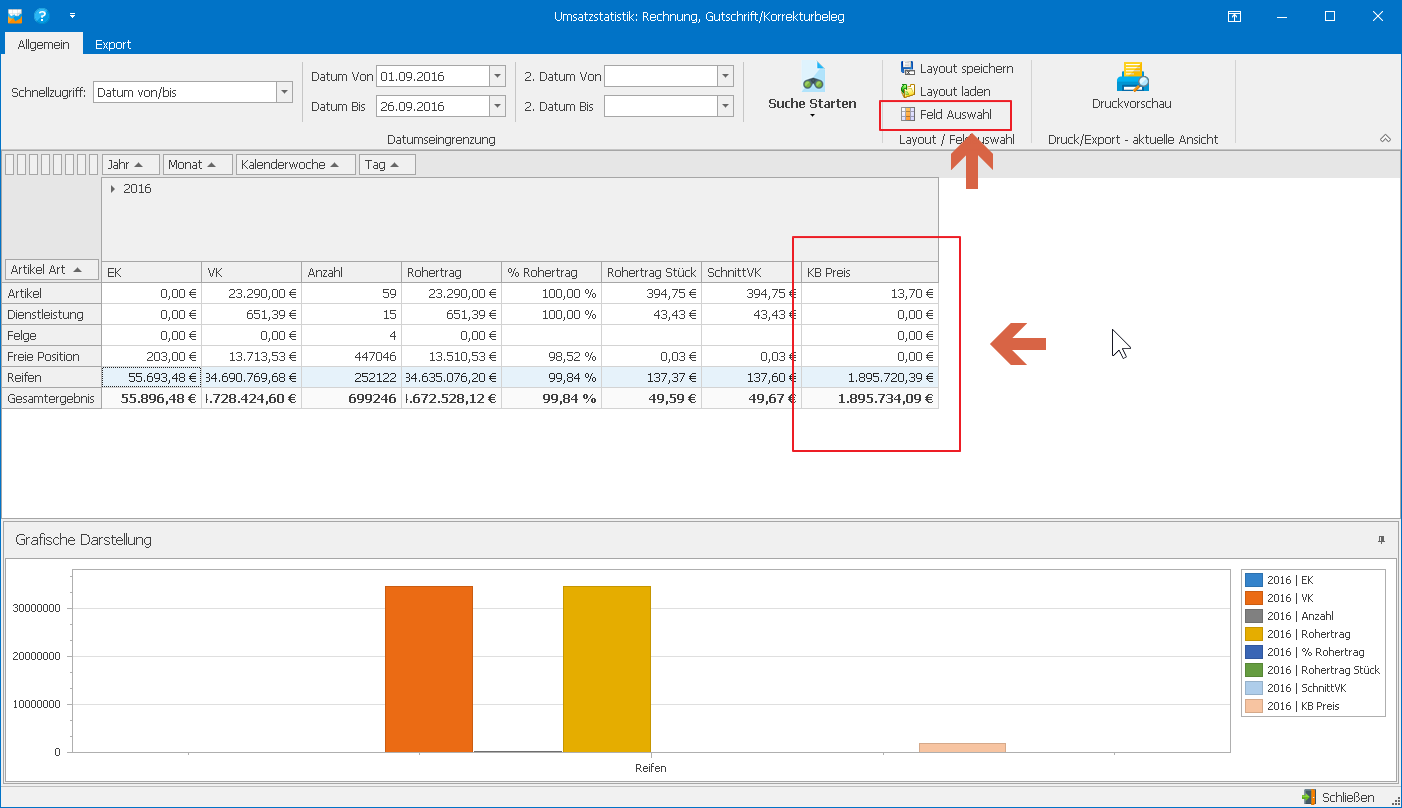
8.0.1364.19
Artikelauskunft
Ist eine Spalte zusammengeschoben, so dass der Text nicht vollständig angezeigt wird, wird dieser über ein ToolTip angezeigt, wenn man mit der Maus drüber steht.
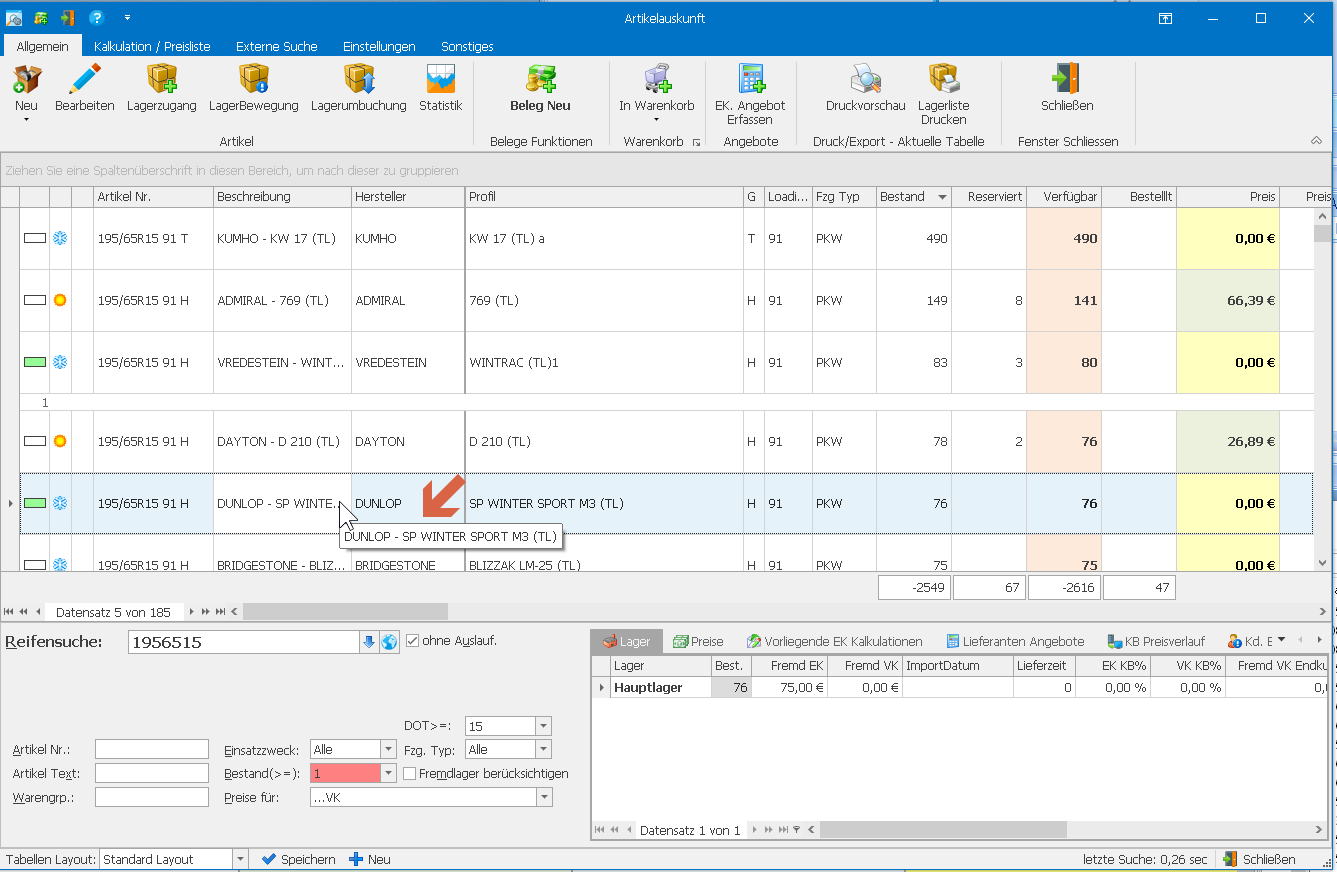
8.0.1364.20
Artikel verschmelzen
Sie finden den Punkt zum Verschmelzen von Artikeln in der Artikelauskunft unter Einstellungen -> Artikel Verschmelzen (Markierte)
Über den Punkt Artikel verschmelzen können Sie zwei Artikel „verschmelzen“. Dies ist Sinnvoll, wenn Sie z.B. einen eigenen Reifen angelegt haben, der „doppelt“ vorhanden ist. Beispielsweise weil er über die KB Pflege ebenfalls angelegt wurde.
Hierzu müssen Sie zwei Artikel markieren, der erste wird dann auf den zweiten verschmolzen. Das bedeutet, alle Roherträge, Belege etc. werden auf den zweiten Artikel umgeschrieben.
Die Bestände (Nur Eigene, nicht Fremdlager) des ersten Artikels (falls vorhanden) werden auf den zweiten addiert.
Der erste Artikel wird dann gelöscht. Bitte beachten Sie, dass Sie das nur die eigenen Artikel löschen. Löschen Sie einen Artikel, welcher in der PlusFakt KB Pflege ist und führen die KB Pflege erneut durch, wird dieser wieder angelegt.
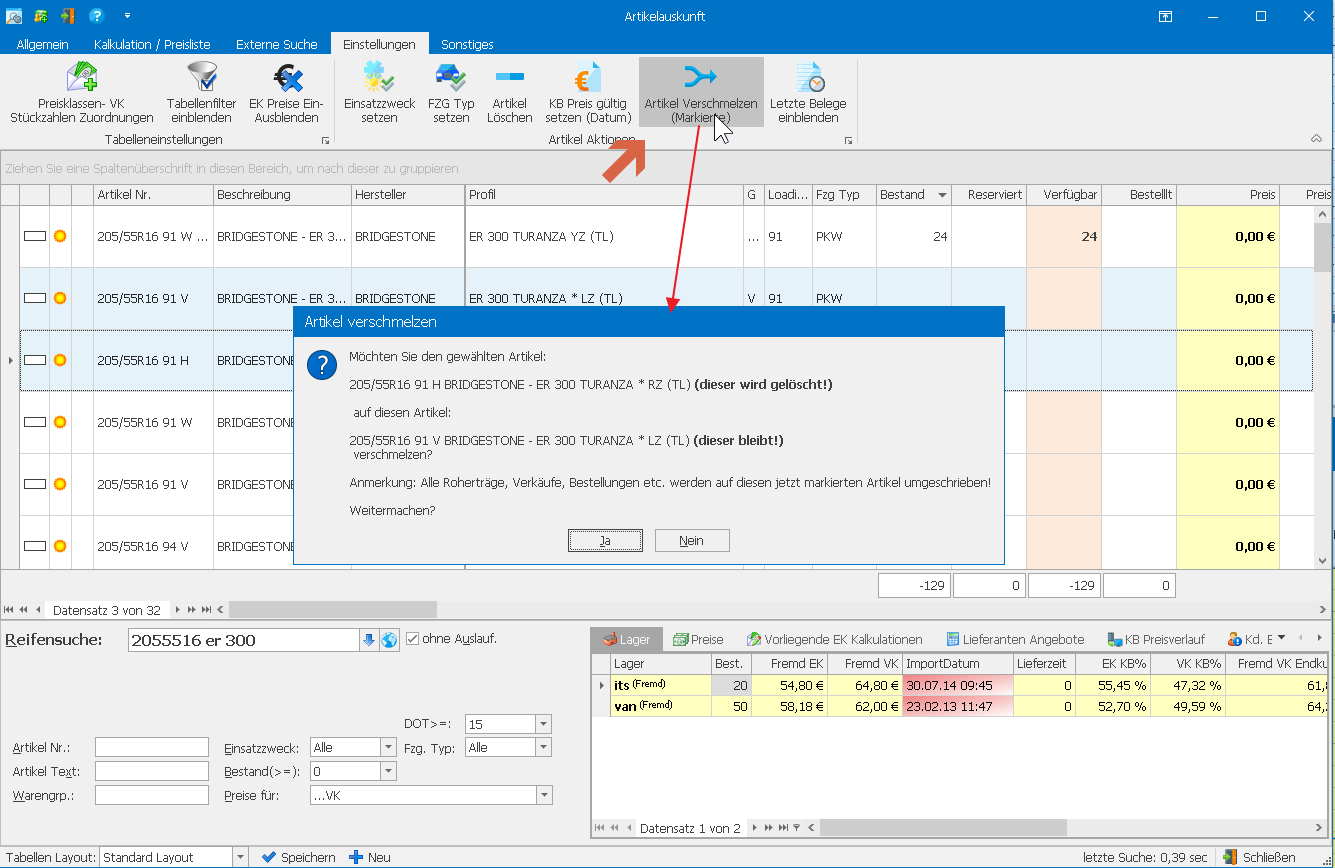
8.0.1364.21
Artikelauskunft - Beleg Neu
Hat man in der Artikelauskunft einen Kunden ausgewählt (Strg+K), welcher eine abweichende Rechnungsadresse hinterlegt hat so wird jetzt beim erstellen eines neuen Belegs abgefragt, auf welchen Kunden die Rechnung geschrieben werden soll.
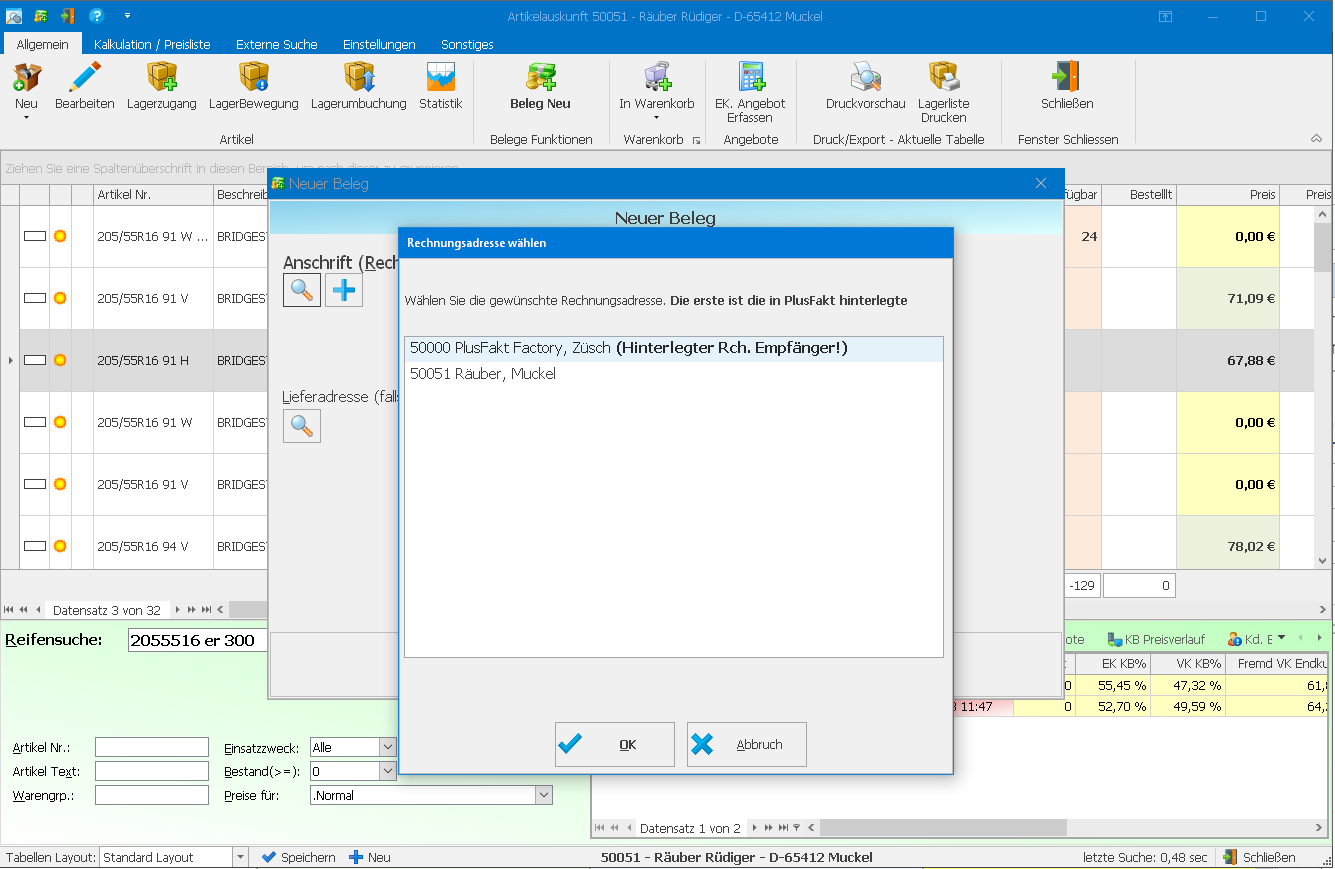
8.0.1364.22
Artikelauskunft
Es besteht jetzt die Möglichkeit das Datum der letzten Belege getrennt nach Belegart sowie ein Feld "Letzter Beleg Gesamt" einzublenden.
Diese Option können Sie über die Artikelauskunft -> Einstellungen -> Letzte Belege einblenden einblenden.
Es handelt sich dabei um eine Momentaufnahme. D.h. Das ganze wird beim einblenden gesucht. Aus Geschwindigkeitsgründen, werden diese Felder beim Beenden der Artikelauskunft wieder ausgeblendet.
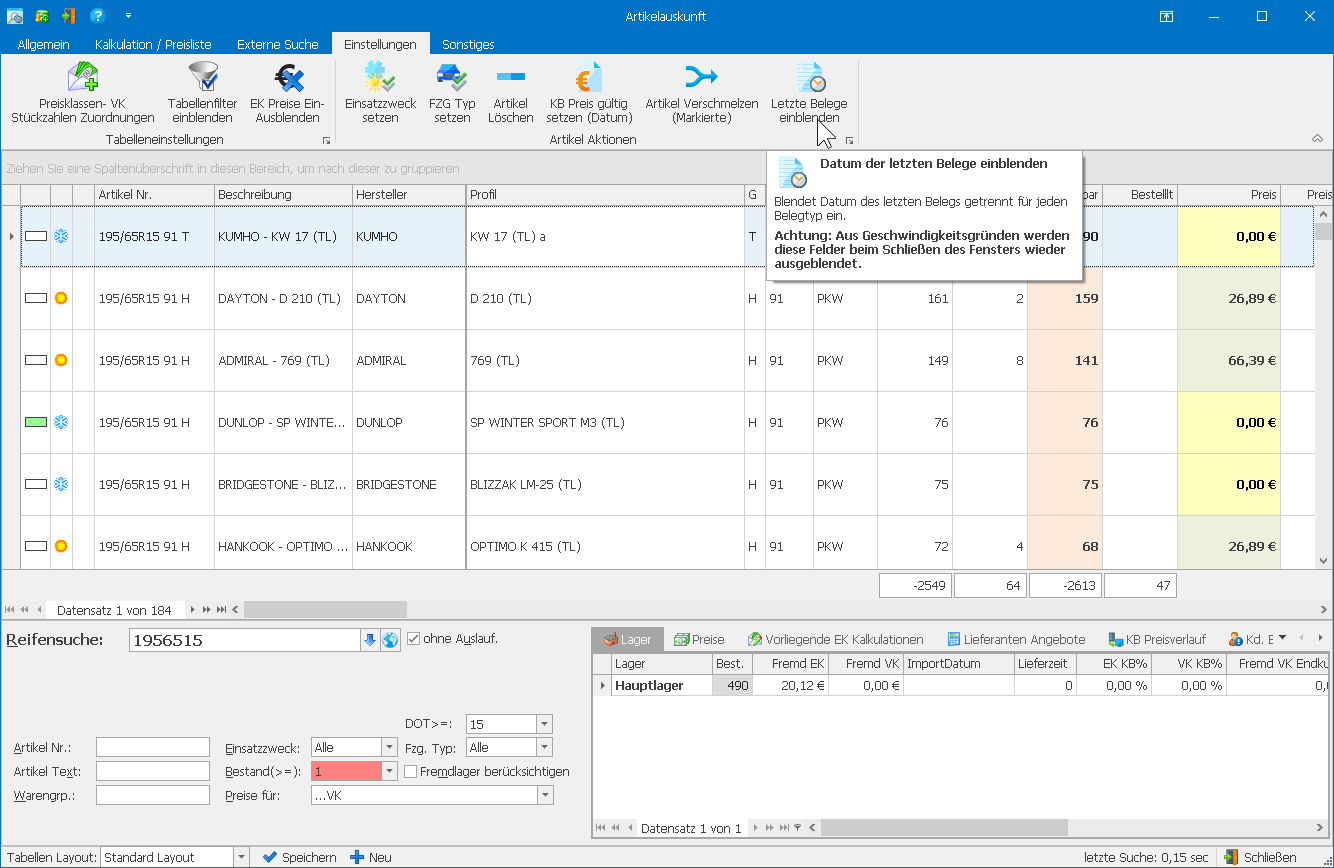
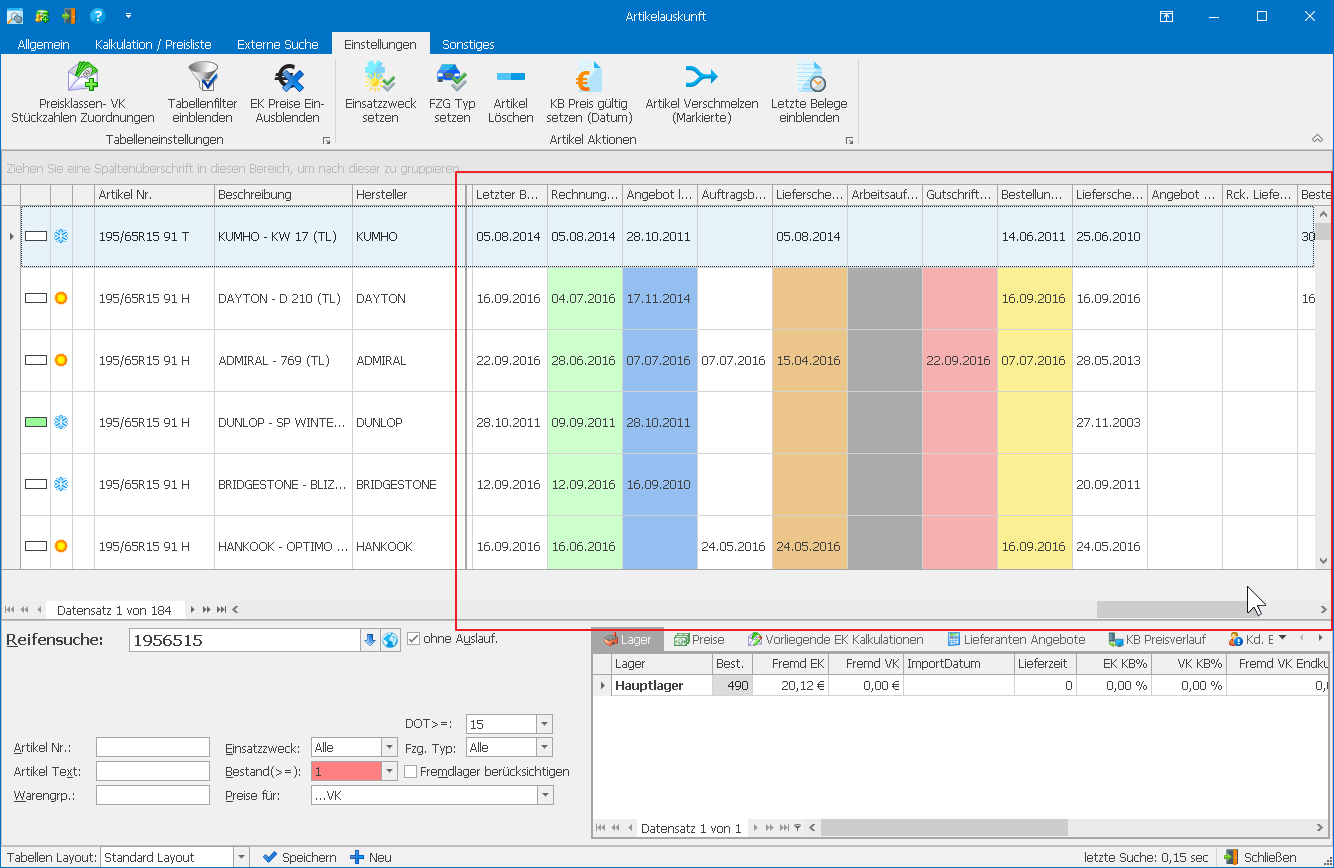
8.0.1365.25
DATEV Export / Buchhaltungsexport - Betrifft Export der Belege
Werden Belege exportiert, werden sofern bei den Artikeln Konten hinterlegt sind (siehe 8.0.1350.6) diese berücksichtigt.
D.h. ein Beleg wird unter Umständen "gesplittet" auf einzelne Konten exportiert.
8.0.1365.26
„Durchlaufende Posten“ wie Hauptuntersuchungen in PlusFakt Enterprise
Ein Unternehmen darf die Vorsteuer nur auf Grund von Rechnungen ansetzen, mit denen ein anderer Unternehmer oder in seinem Auftrag ein Dritter über eine Lieferung oder Leistung ihm gegenüber abrechnet. Die Prüforganisation (TÜV, Dekra etc.) ist in diesem Sinne kein „Dritter“, da sie im eigenen Namen und auf eigene Rechnung tätig wird.
Wenn die Prüforganisation in Ihrem Kfz-Betrieb eine Prüfung durchführt, erbringt sie eine Leistung gegenüber Ihrem Kunden, nicht Ihnen gegenüber. Die Prüforganisation darf daher nur dem Kunden eine Rechnung mit gesondertem Umsatzsteuerausweis ausstellen. Sie als Kfz-Betrieb sind zum Vorsteuerabzug aus dieser Rechnung nicht berechtigt, sondern nur Ihr Kunde!
So rechnen Sie die Gebühren der Prüforganisationen in der Praxis richtig ab.
Zu unterscheiden von den Prüfgebühren sind die Leistungen, die Ihr Betrieb im Zusammenhang mit der Prüfung des Kundenfahrzeugs erbringt. Sie stellen zum Beispiel Ihre Hebebühne zur Verfügung, setzen einen eigenen Mitarbeiter ein und führen eine Voruntersuchung des Fahrzeugs durch. Diese Leistungen erbringen Sie gegenüber Ihrem Kunden. Deshalb dürfen Sie diese Leistungen ihm gegenüber unter Ausweis der Umsatzsteuer abrechnen. Ihr Kunde ist berechtigt, die Vorsteuer aus dieser Abrechnung geltend zu machen.
Sie sollten die Gebühren als durchlaufenden Posten behandeln. Das heißt, Sie weisen keine Umsatzsteuer auf die Prüfgebühren aus, haben aber aus der Rechnung der Prüforganisation auch keinen Vorsteuerabzug. Der Zentralverband des Deutschen Kfz-Gewerbes empfiehlt zudem, auf der Rechnung zu vermerken, dass es sich bei der Prüfgebühr um einen „Durchlaufenden Posten im Sinne des § 10 Absatz 1 Umsatzsteuergesetz“ handelt.
Vorgehensweise in PlusFakt am Beispiel der Hauptuntersuchung:
Legen Sie sich die Dienstleistung „Hauptuntersuchung“ mit gewünschtem Text und Artikel Nr. an. Stellen Sie die MwSt. für diesen Artikel auf 0 Prozent.
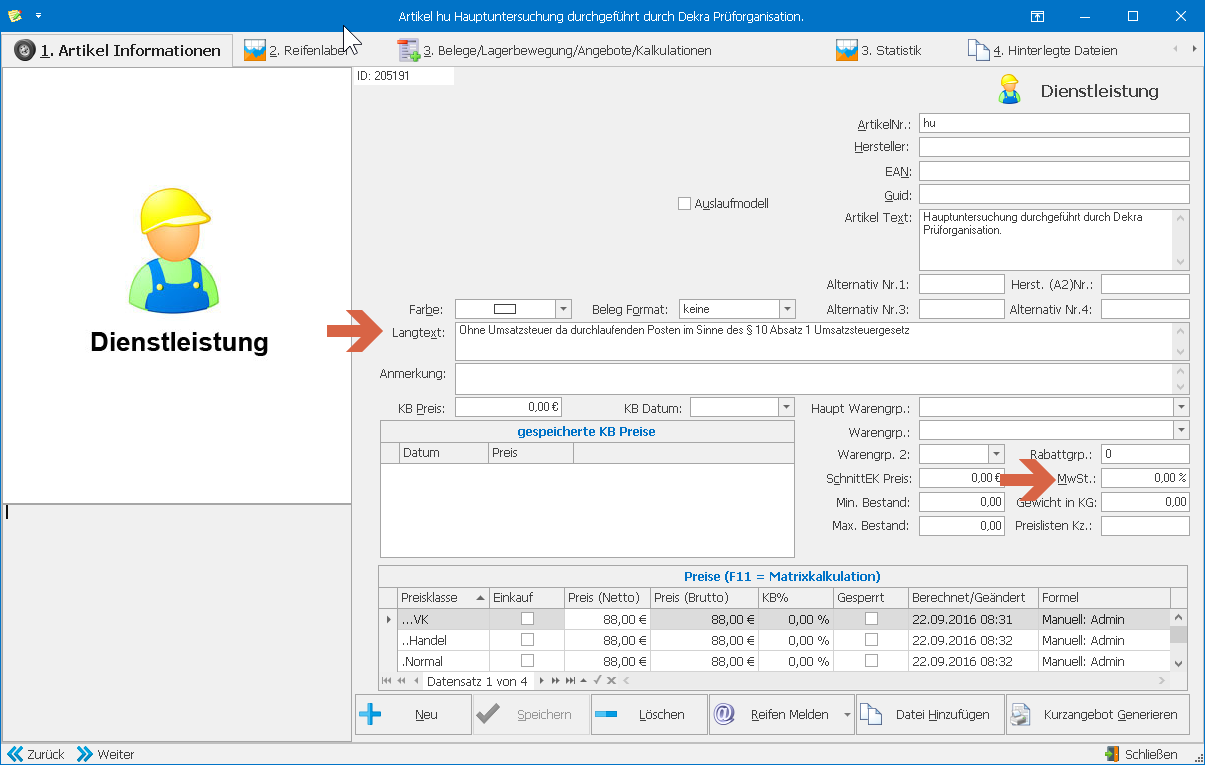
Im Register Buchungskonten können Sie die Buchungskonten eingeben, auf welche diese Dienstleistung bei einem Export (z.B. DATEV) verbucht wird.
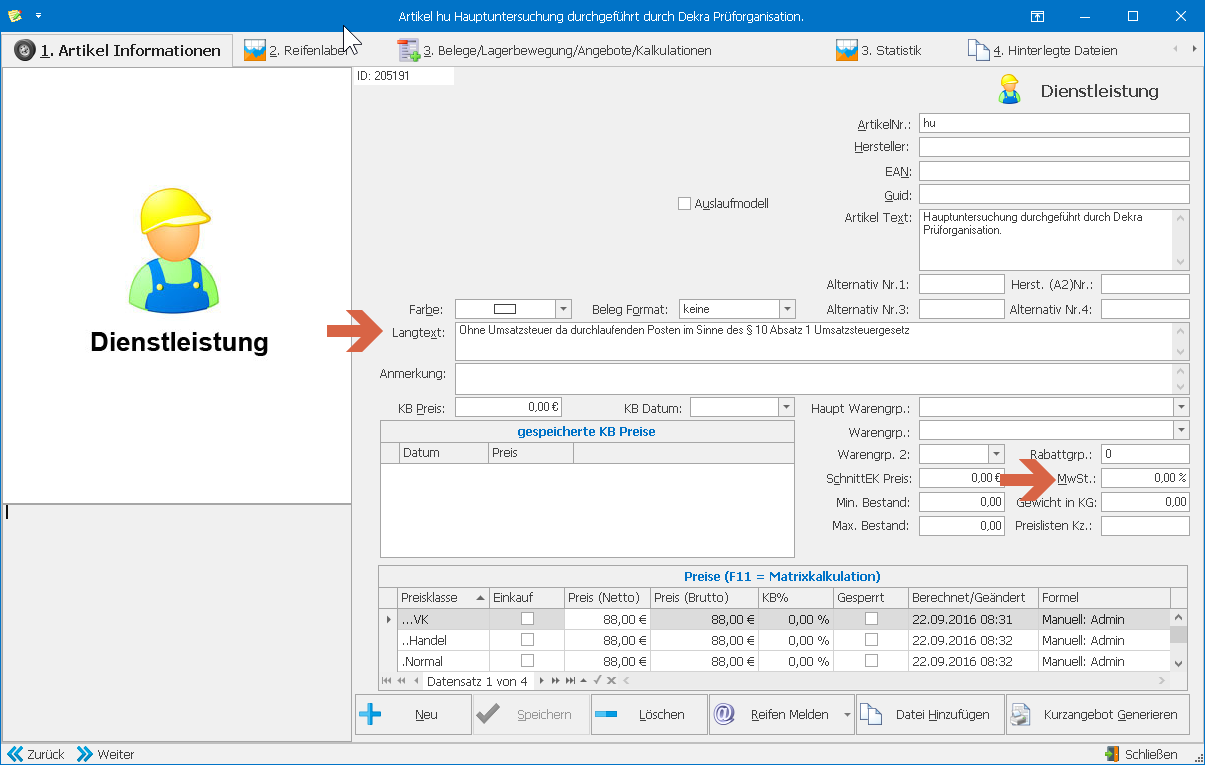
Wenn Sie diese Dienstleistung dann auf einen Beleg übernehmen, wird diese entsprechend ohne Umsatzsteuer übernommen.
Beispiel Musterrechnung vermischt mit eigenen Leistungen, welche inkl. Umsatzsteuer berechnet werden.
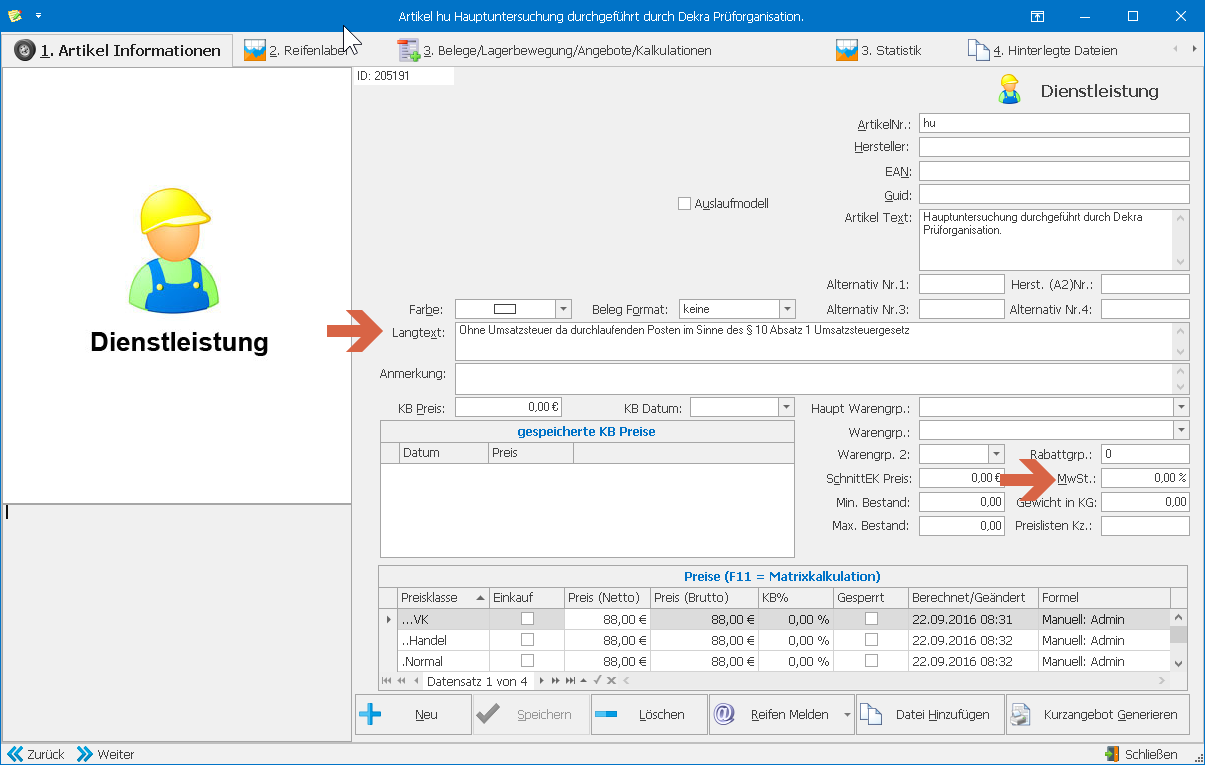
Beispiel – Musterrechnung mit durchlaufendem Posten (Hauptuntersuchung) + eigener Leistung (Reifen + Wuchten):
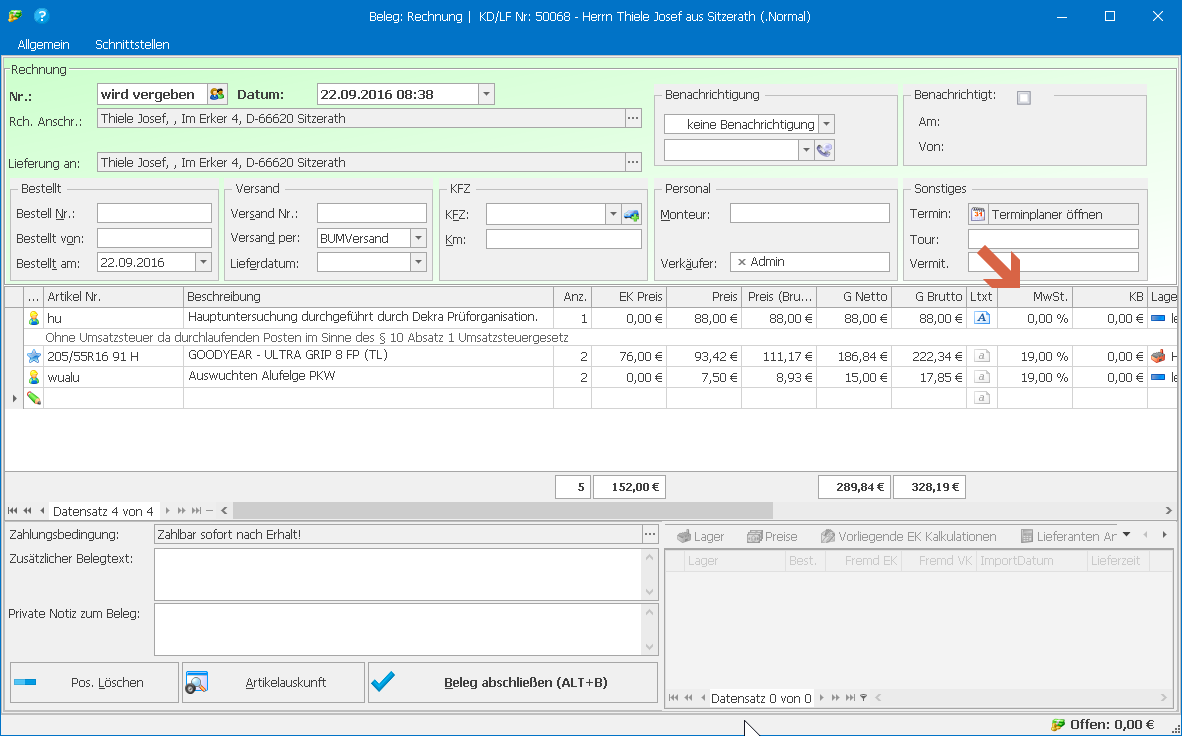
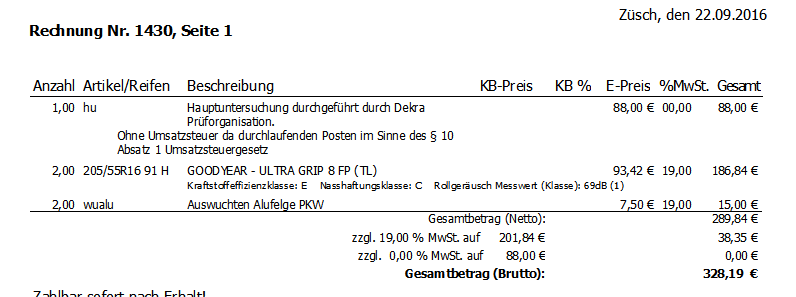
Diese Rechnung würde dann bei einem DATEV Export in zwei Buchungssätze exportiert:

8.0.1365.27
Version Installationshistorie
PlusFakt führt jetzt für jeden PC eine Versionshistorie. Dies dient als Installationshistorie und somit ist ersichtlich wann wo ein Update installiert wurde und im Einsatz ist.
Der Eintrag wird nach dem Loggin eines PC'S geprüft und gegebenenfalls eingetragen.
Sie können diese Versionshistorie einsehen -> siehe Abbildung.
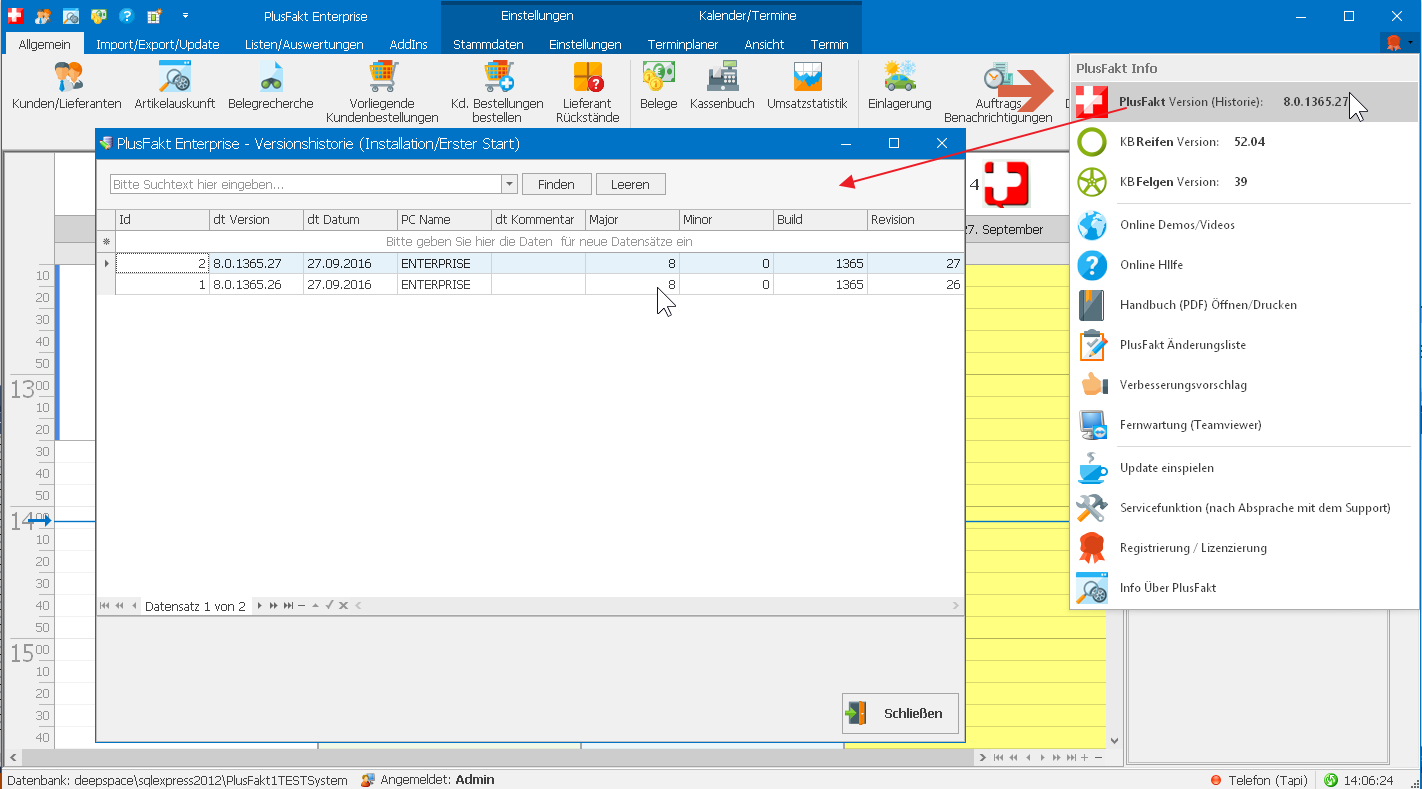
8.0.1365.28
Kassenbuch
Ein Eintrag für die Barkasse ist nur noch maximal für den Vortag möglich, sofern die Kasse nicht abgeschlossen wurde.
8.0.1365.29
Kassenbuch
Aktualisierung des Kassenbuch Handbuchs - Online, Online Hilfe und Handbuch.
8.0.1366.30
Benutzerrechte
Neue Benutzerrechte hinzugefügt
Diese Benutzerrechte ersetzt das alte Benutzerrecht:
Beim Updaten wird das alte Benutzerrecht automatisch "konvertiert".
D.h. Benutzer die vorher das Recht "Belege die gedruckt wurden Löschen/Ändern" hatten, bekommen die neuen Rechte.
8.0.1366.31
Lieferanten Gutschrift
Wird eine Lieferanten Gutschrift erzeugt, wird jetzt wie bei Lieferanten Lieferschein/Rechnung ebenfalls die Beleg Nr. (in diesem Fall Gutschrift Nr. des Lieferanten) abgefragt.
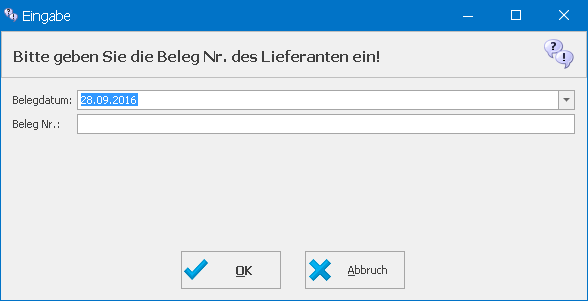
8.0.1366.32
Lagerbewegung (Hauptfenster - Register Einstellungen) versteht sich jetzt zusätzlich als Beleg Logbuch
Es werden jetzt weitere Ereignisse protokolliert. Dazu zählen auch:
Das Handbuch wurde entsprechend aktualisiert.
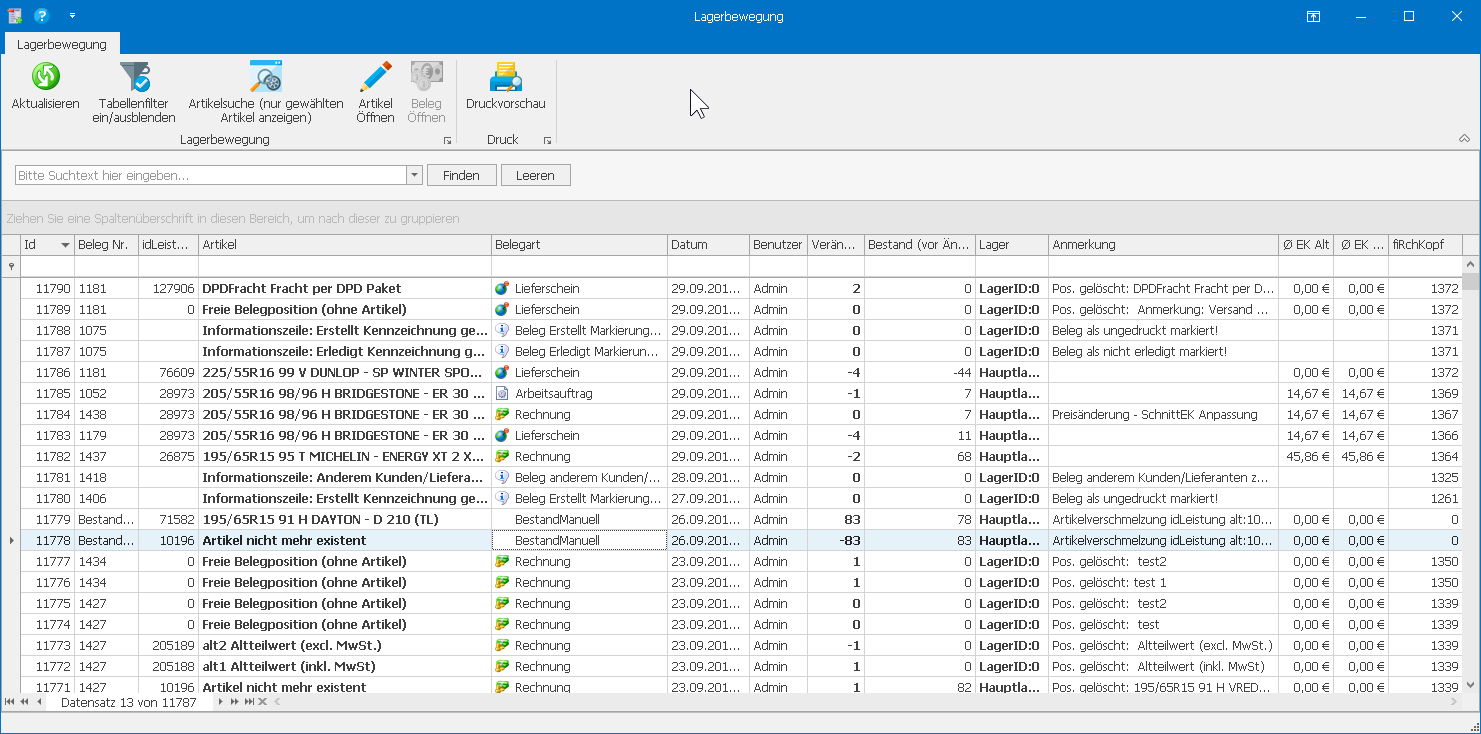
8.0.1367.33
PlusFaktTool Job's anlegen/bearbeiten
Gibt man eine Startzeit und eine Wiederholung für einen Job an z.B. 8:00 Wiederholung alle 20 Minuten und als Endezeit 00:00 geben wurde der Job vorher nur einmal ausgeführt. Weil 00:00 Endezeit bereits der Folgetag wäre oder je nach sichtweise der Beginn des aktuellen Tages.
00:00 als Endezeit wird jetzt interpretiert als 23:59:59
8.0.1367.34
Einstellungen zum Online Terminplaner
Überarbeitung und Verbesserungen beim Einstellungsfenster zum Online Terminplaner.
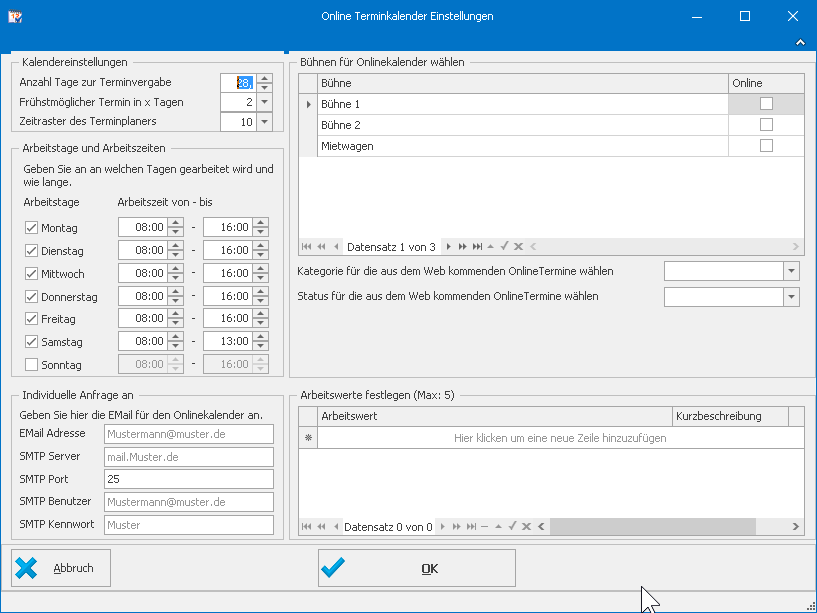
8.0.1372.35
KFZ Suche im Programm
Die KFZ Suche im Programm konnte bisher von der Schreibweise KFZ finden egal mit welchem Trennzeichen sie angelegt wurden.
Beispiele (Suche):
TR NT 34
TR-NT 34
TR NT-34
TR-NT-34
Es wurde stets gefunden, sofern ein Trennzeichen (- oder leer) bei der Anlage des KFZ vorhanden ist.
NEU: Jetzt wird auch dann das KFZ gefunden, wenn kein Trennzeichen bei Ihnen bei der Anlage verwendet wurde.
Beispiel: Angelegt als TRNT34 oder TR-NT34 etc.
8.0.1372.36
Online Terminkalender
Sofern Sie den PlusFakt Online Terminkalender verwenden, finden Sie jetzt im Dashboard einen Eintrag für nicht Bestätigte Termine.
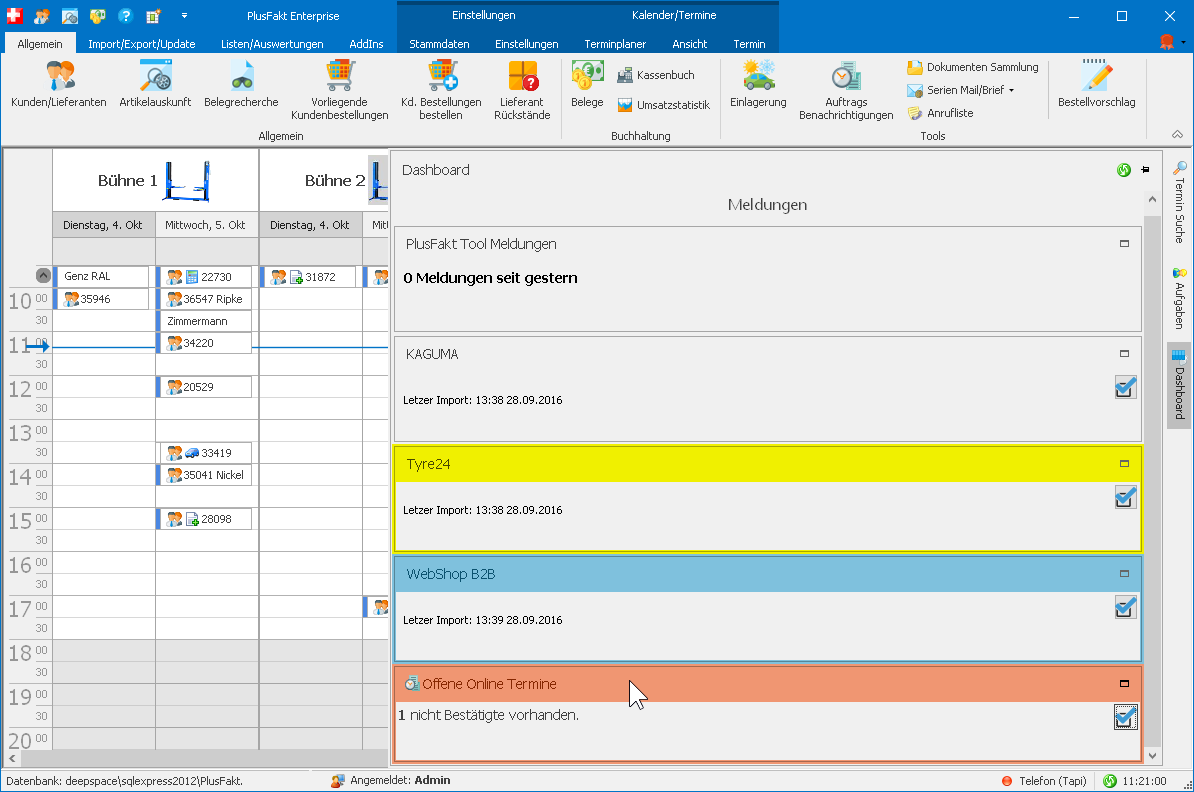
8.0.1372.37
Beleg abschließen / Versand Datei (DPD, GLS etc.)
Wird im Beleg abschließen Fenster "Zurück zum Beleg" gewählt und der Beleg erneut abgeschlossen, wird die Versand Datei nicht nochmals geschrieben.
8.0.1372.38
Tyresystem - Bestellungen über SOAP
TyreSystem Soap Bestellungen werden jetzt in Log Dateien protokolliert.
Diese finden Sie im Ordner
<PlusFakt Enterprise Ordner auf dem Server>\Logdateien\TyreSystemSoap
Die Datei wird immer pro Tag geführt. Der Dateiname lautet
TyreSystemSoapBestellungen_Datum_in_Form_jjjjmmdd.txt
Also zum Beispiel für den 04.10.2016
TyreSystemSoapBestellungen_20161004.txt
8.0.1373.41
Hauptfenster / Neues Register Addins
Neues Register Addins mit neuem Eintrag Datenbank Abfragen/Exporte
Über dieses Fenster werden speziell für Sie angefertigte Abfragen/Exporte ausgeführt.
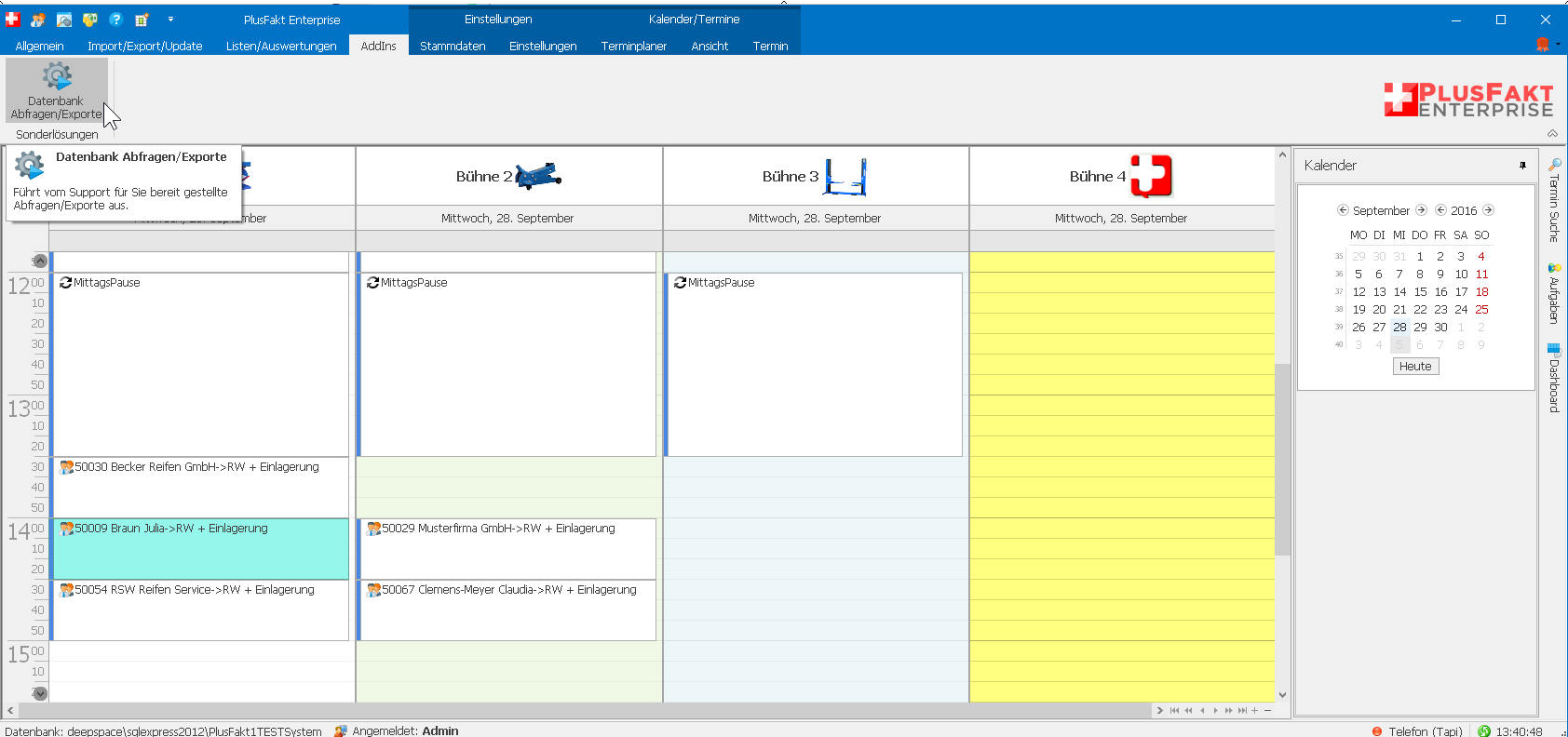
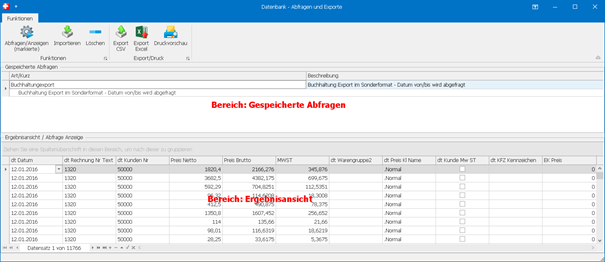
Das Fenster gliedert sich in 2 Bereiche.
Bereich: Gespeicherte Abfragen
Hier werden alle Abfragen angezeigt, welche hinterlegt sind. Über Importieren können Sie vom Support für Sie bereitgestellte Abfragen importieren.
Bereich: Ergebnisansicht
Wenn Sie eine Abfrage ausgeführt haben, wird hier das Ergebnis angezeigt. Über die PlusFakt Tabellenfunktionen haben Sie alle Möglichkeiten des Suchens/Filterns in der Tabelle.
Funktionen:
Abfragen/Anzeigen (markierte):
Führt die markierte Abfrage aus
Importieren:
Importiert eine vom Support für Sie angefertigte Abfrage. Der Dateiname wird entsprechend abgefragt.
Löschen:
Löscht die markierte Abfrage
Export CSV:
Exportiert die aktuelle Ergebnisansicht ins CSV Format
Export Excel:
Exportiert die aktuelle Ergebnisansicht ins Excel Format
Druckvorschau:
Bietet eine Druckvorschau der aktuellen Ergebnisansicht
8.0.1373.42
Artikelauskunft / Felgensuche
Werden Felgen im Reifensuchfeld über die Felgensuchfunktion (Beispiel f7x15...) gesucht wird die Fahrzeugart "Felge" nicht mehr gesetzt, aber trotzdem bei der Suche berücksichtigt.
Hintergrund:
Sucht man die nächste Felge wird die Suche ja wieder mit (Beispiel) f7x16 5x108 gestartet und damit auf Felge eingegrenzt.
Sucht man aber nach der Felge typischerweise einen Reifen müsste man vorher den Fahrzeugtyp wieder manuell zurücksetzen.
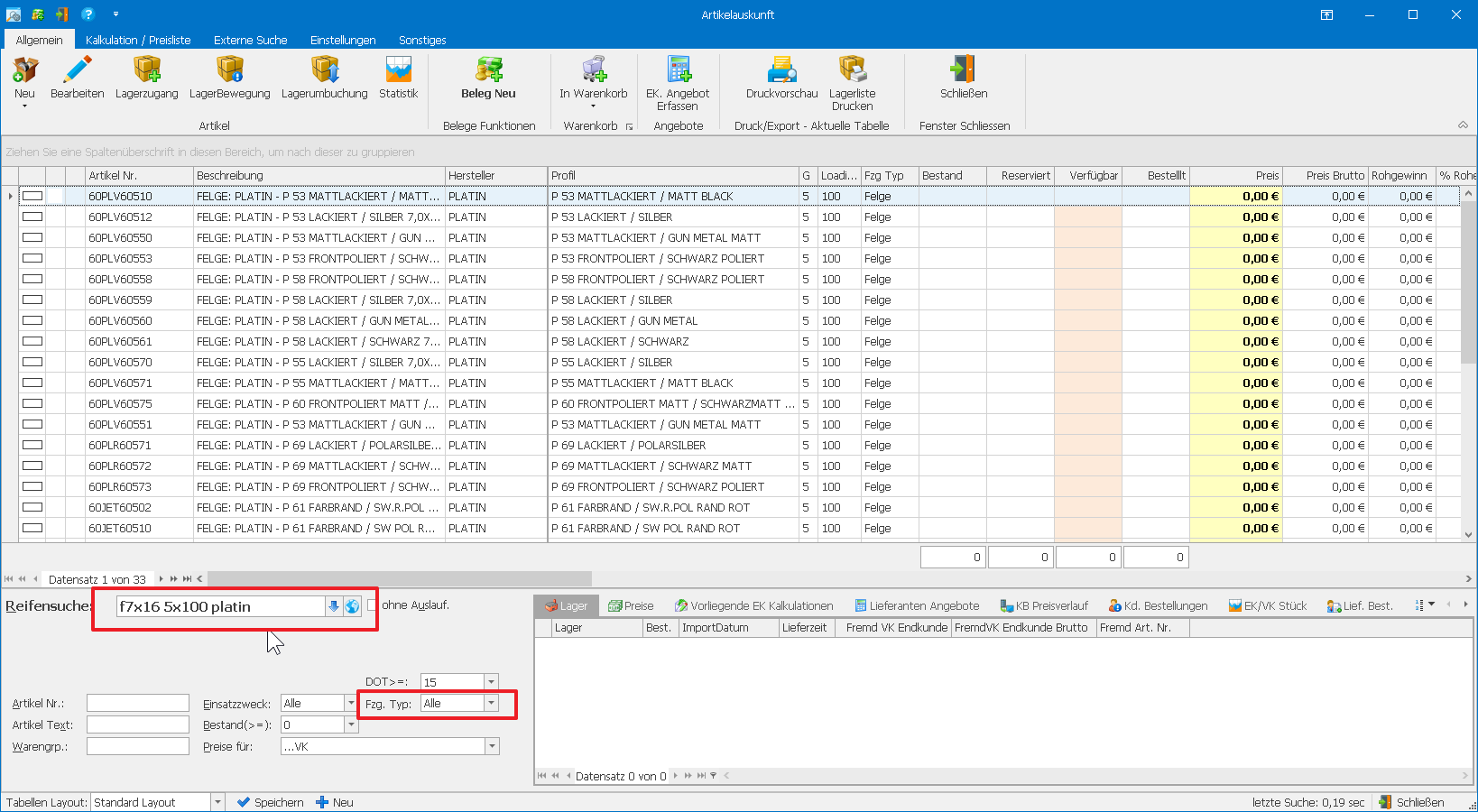
8.0.1373.43
Sepa Bankeinzug
Interne Umstellungen zur Vorbereitung auf das neue SEPA 3.0 Format
Version 3.0, gültig ab 20.11.2016 (pain.001.001.03 bzw. pain.008.001.02)
Interne Umstellungen zur Vorbereitungen auf das Sepa Rulebook 6 Format
Rulebook 6.0, das u.a. in Österreich verwendet wird (pain.001.001.03 bzw. pain.008.001.02)
8.0.1373.44
Artikelauskunft / Dienstleistungssuche
Bei der Dienstleistungssuche wird der Bestand nicht mehr berücksichtigt (Feld Bestand >=).
Hintergrund:
Hat man Artikel/Reifen gesucht, welche auf Bestand sind und möchte jetzt noch die Dienstleitung dazu muss man nicht extra das Bestandsfeld wieder "leeren". Dienstleistungen haben als Bestand sowieso immer 0, da Sie nicht "gebucht" werden.
8.0.1375.45
Kassenbuch
Ein Eintrag für die Barkasse ist nur noch maximal für den vorherigen Werktag (Feiertage werden berücksichtigt) möglich, sofern die Kasse nicht abgeschlossen wurde. Vergleiche dazu Änderung: 8.0.1365.28
8.0.1378.46
Alternativ Angebote
Bisher wurden die Artikel/Dienstleistungen, welche auf jeder Alternative mit aufgeführt werden, immer vorne angestellt.
Neu: Wird die Position am Anfang des Belegs eingetragen, wird sie auch bei jeder Alternative an den Anfang gestellt, wird sie am Ende des Belegs eingetragen, erscheint sie auch bei jeder Alternative am Ende. Somit ist es z.B. möglich die Angebote in der Art zu generieren:
Beispiel:
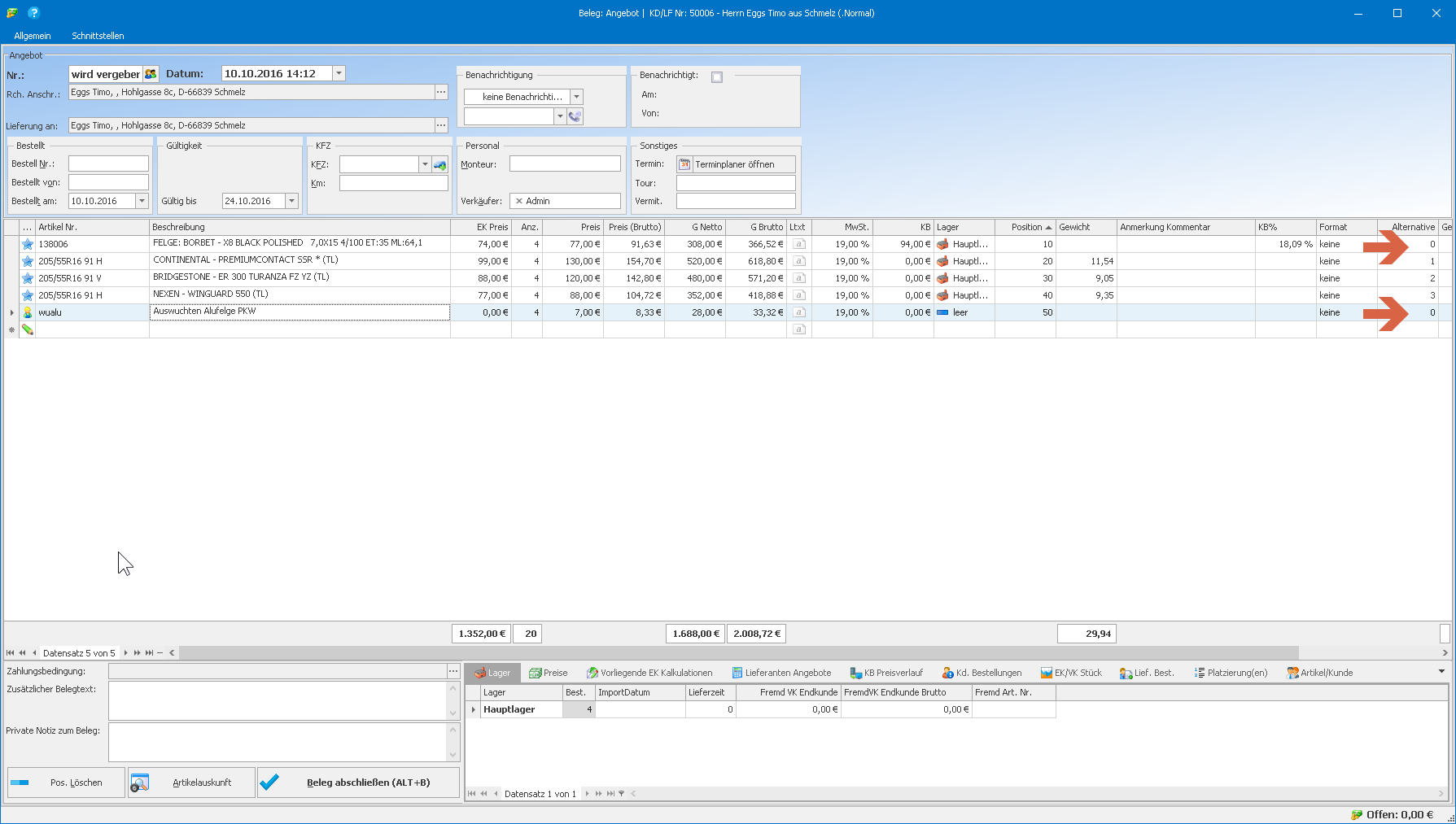
Dies ergibt im Ausdruck: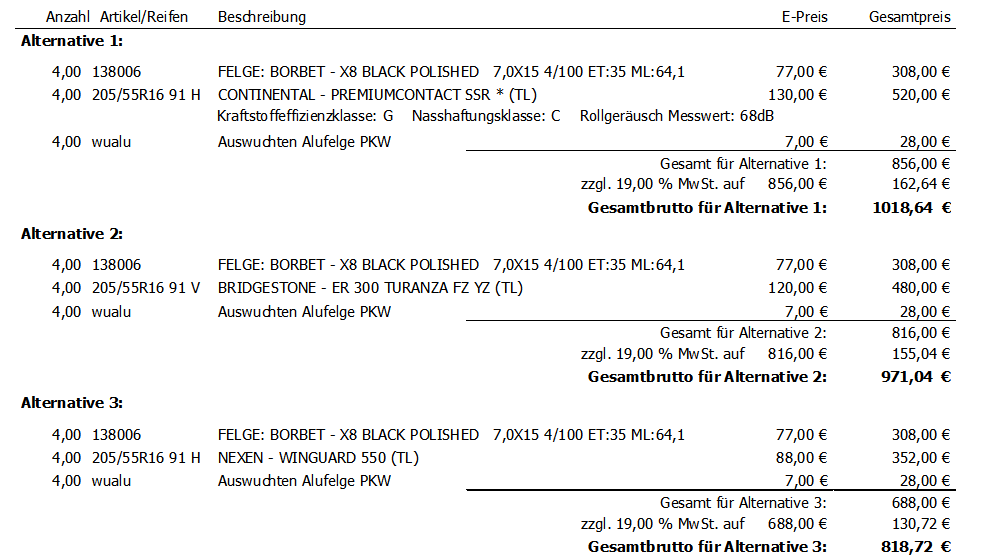
8.0.1378.47
Dienstleistungen und Artikel anlegen/bearbeiten
Es ist jetzt auch möglich für Dienstleistungen Fahrzeugart oder Einsatzzweck zu setzen (falls erwünscht).
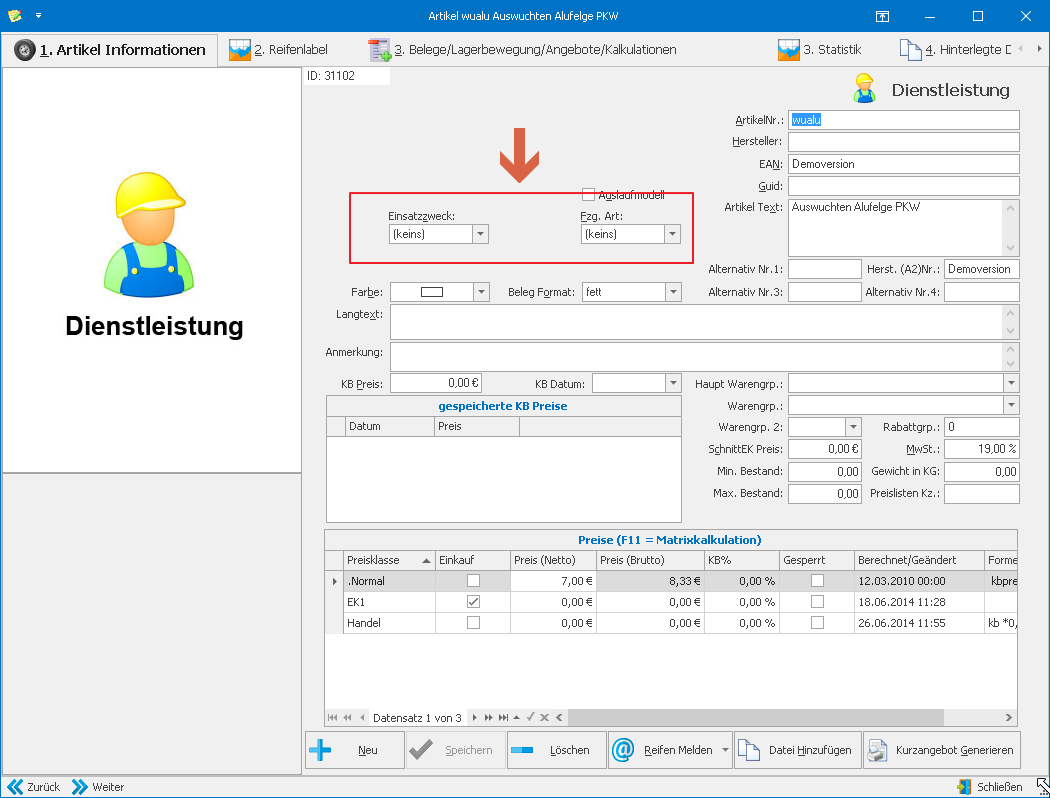
8.0.1378.48
Artikelauskunft
Neues Verhalten nach dem Suchen:
Wird ein Artikel Dienstleistung nicht gefunden bleibt der Cursor in dem letzten Feld stehen es sei denn der Bestand wurde eingegrenzt, dann wird der Cursor ins Bestandfeld gesetzt.
Werden Artikel gefunden so wird der Cursor in die Tabelle gesetzt (wie bisher auch).
8.0.1378.49
Terminkalender / Termin bearbeiten
Ist ein Termin mit einem Kunden verknüpft, so kann über die Schaltfläche (siehe Abbildung) direkt die Kundenkartei geöffnet werden.
Ist ein Termin mit einem Beleg oder einer Einlagerung, so kann über die Schaltfläche direkt der Beleg bzw. die Einlagerung geöffnet werden.
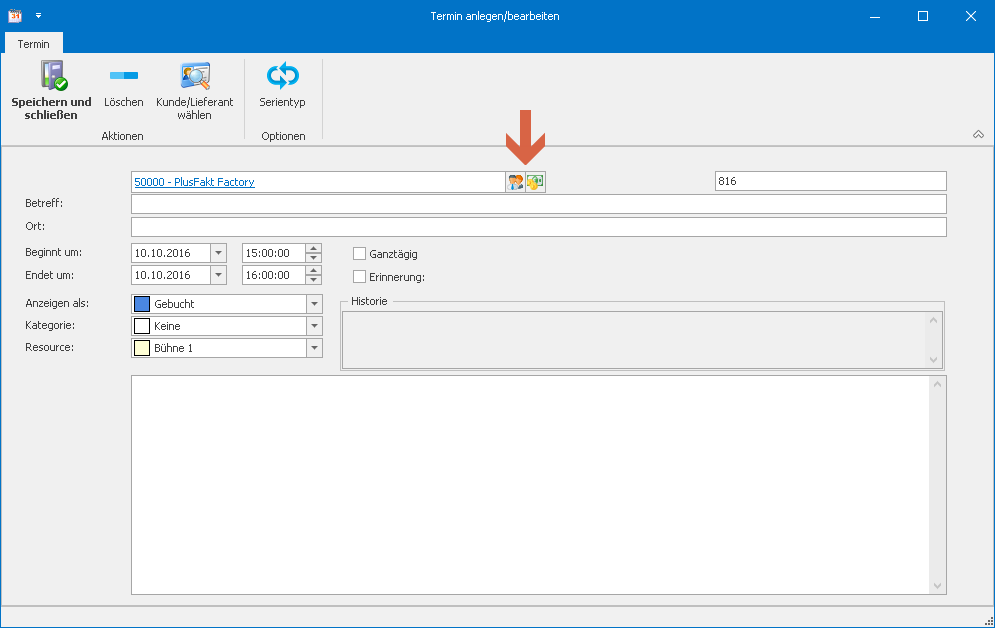
8.0.1378.50
Terminkalender / Termin bearbeiten
Ist ein Termin mit einerm Beleg/Einlagerung verknüpft, so kann man den Inhalt als "Tooltip" anzeigen, indem man kurz mit der Maus über der Schaltfläche stehen bleibt.
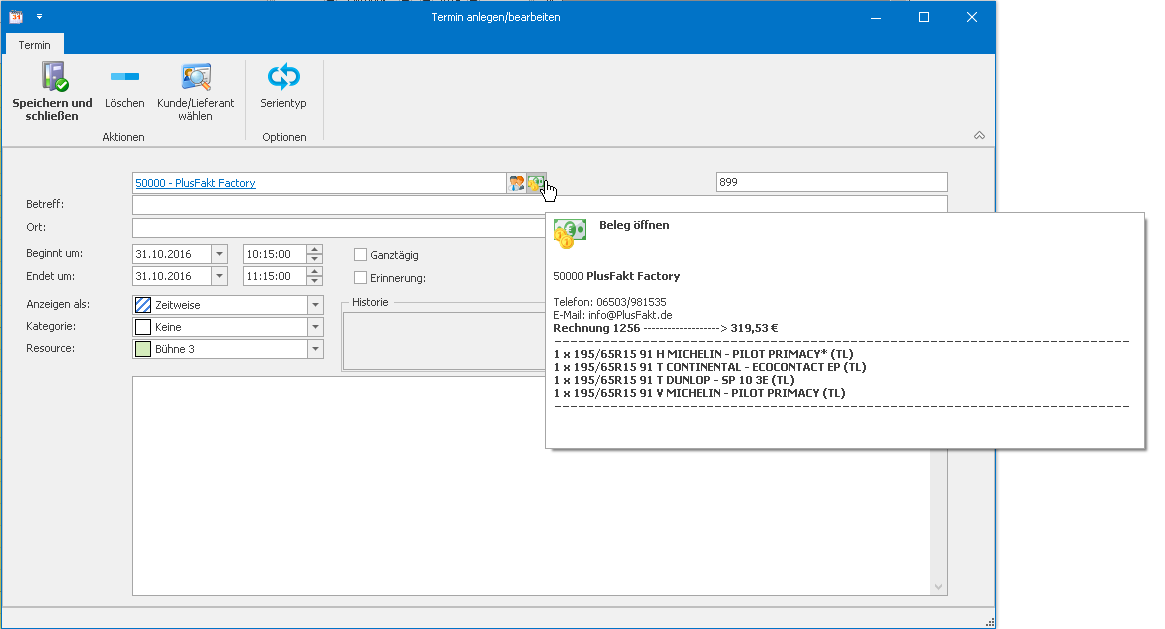
8.0.1379.51
Belegrecherche
In der Belegrecherche kann jetzt in allen Feldern mit der Platzhaltersuche (* Suche) gesucht werden.
Dies war vorher nur im Artikeltext möglich.
Beispiel:
KFZ Nr.: TR*NT*123
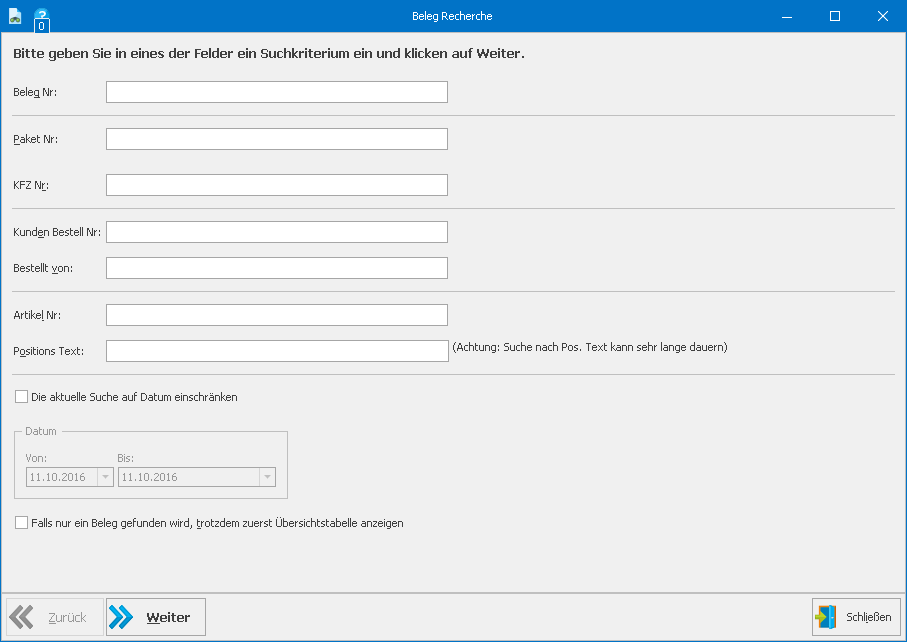
8.0.1380.53
Terminkalender
Wird ein Termin aus einem Beleg oder Einlagerung erzeugt so wird als Betreff jetzt das KFZ Kennzeichen vorausgefüllt.
8.0.1380.54
Einlagerungsfenster / Radwechsel
Beim Beenden wird die Einstellung Einlagerungsetikett Drucken gespeichert und beim erneuten öffnen des Fensters wieder vorausgefüllt.
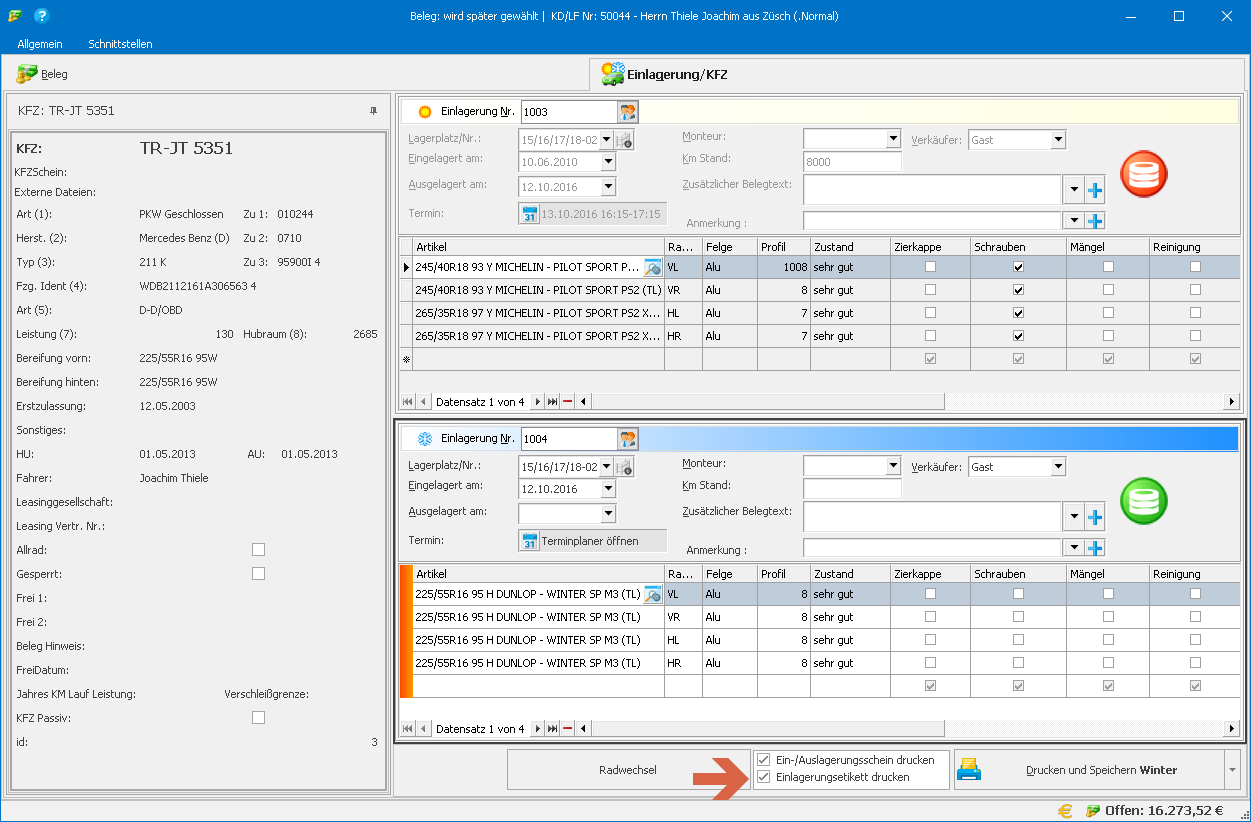
8.0.1380.55
Kundensuche
Scrollt man in der Kundensuche (siehe Abbildung) nach rechts, bleiben die Spalten:
festgestellt. So weiß man auch noch wenn man 30 Felder nach rechts gescrollt ist zu wem der entsprechende Eintrag gehört.
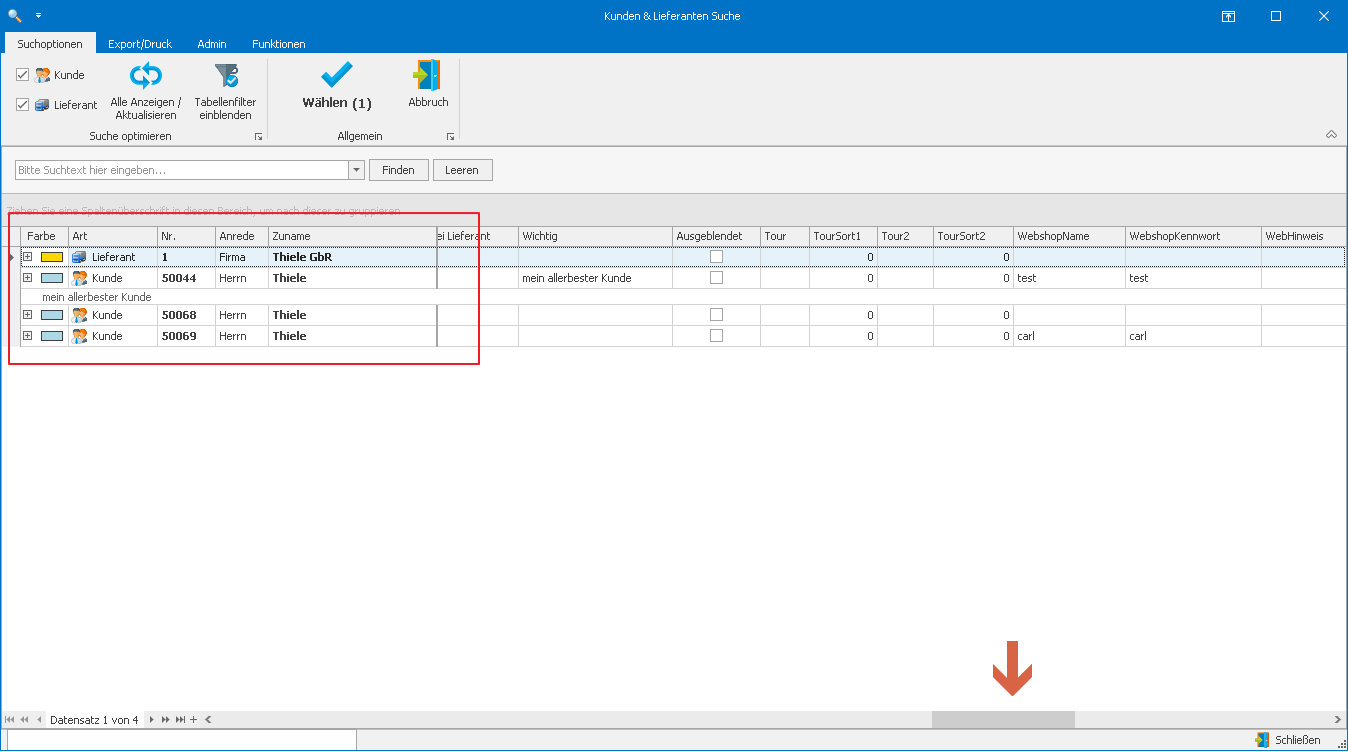
8.0.1380.56
Kundensuche
Die Spalte Endkunde ist jetzt direkt in der Kundensuche enthalten.
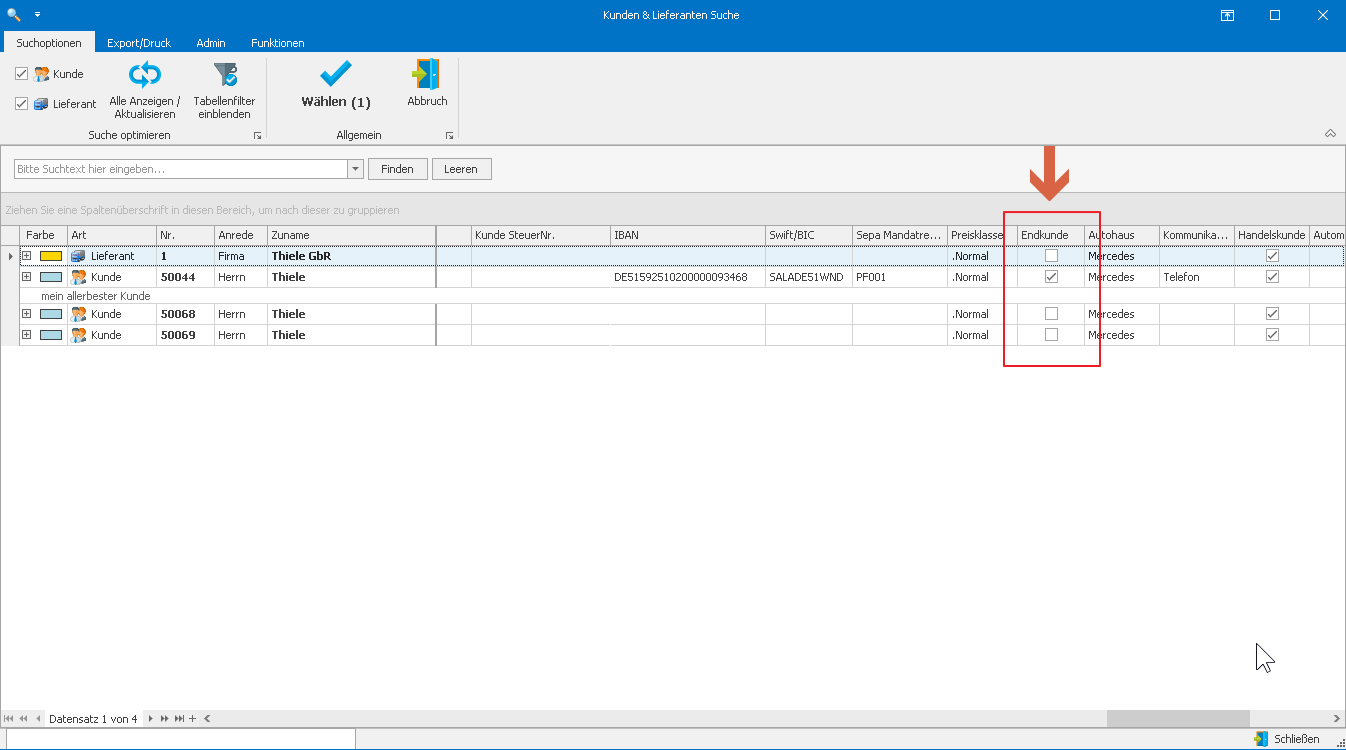
8.0.1380.57
Fenster: Offene Kundenbestellungen
Der Datensatzmarkierer (links in der Kundenliste) ist jetzt rot markiert um ihn besser wahr zu nehmen.
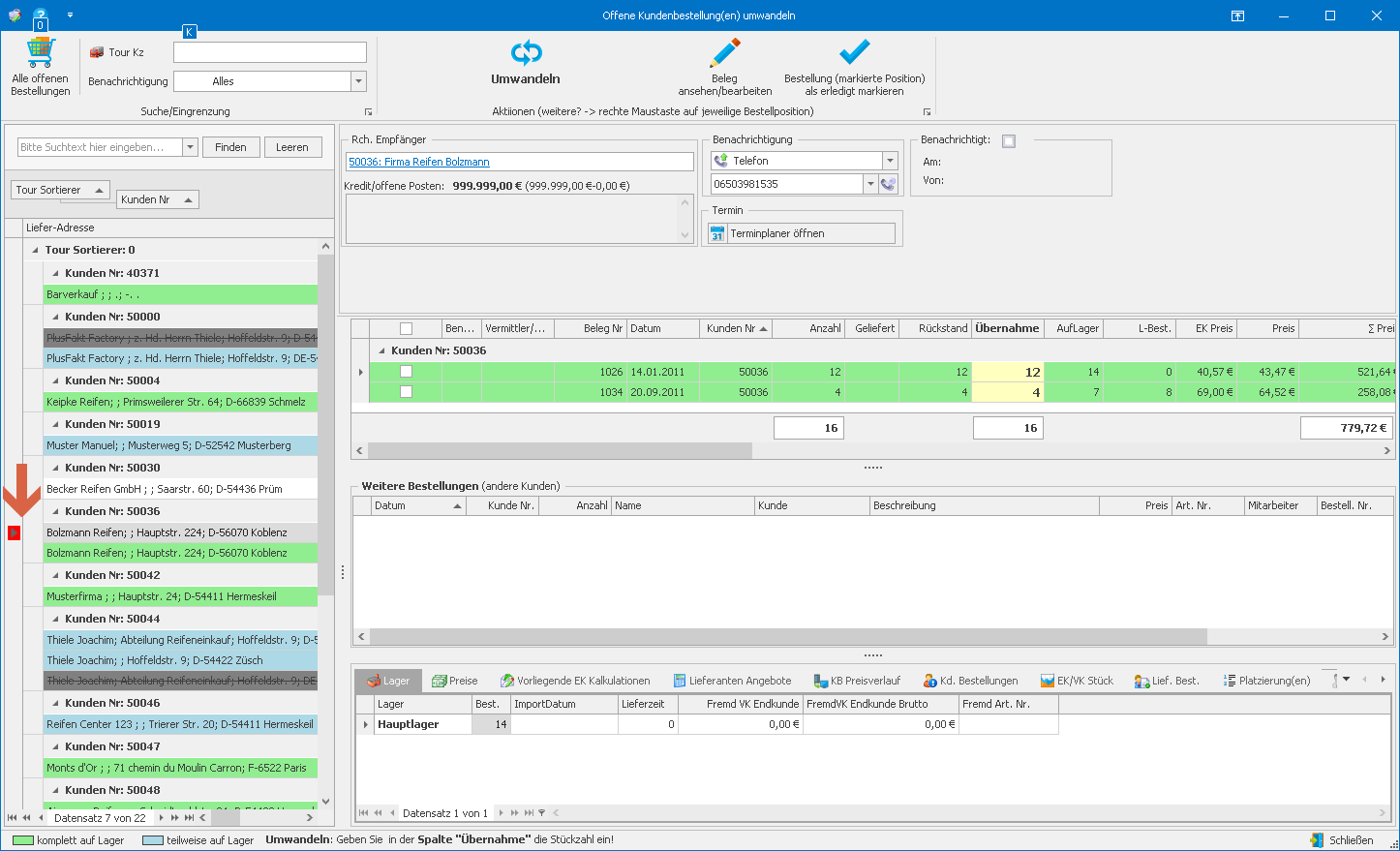
8.0.1380.58
Lieferanten Rückstandsverwaltung
Die Spalten
sind jetzt an der linken Seite "festgestellt", so dass diese beim Scrollen nach rechts stehen bleiben.
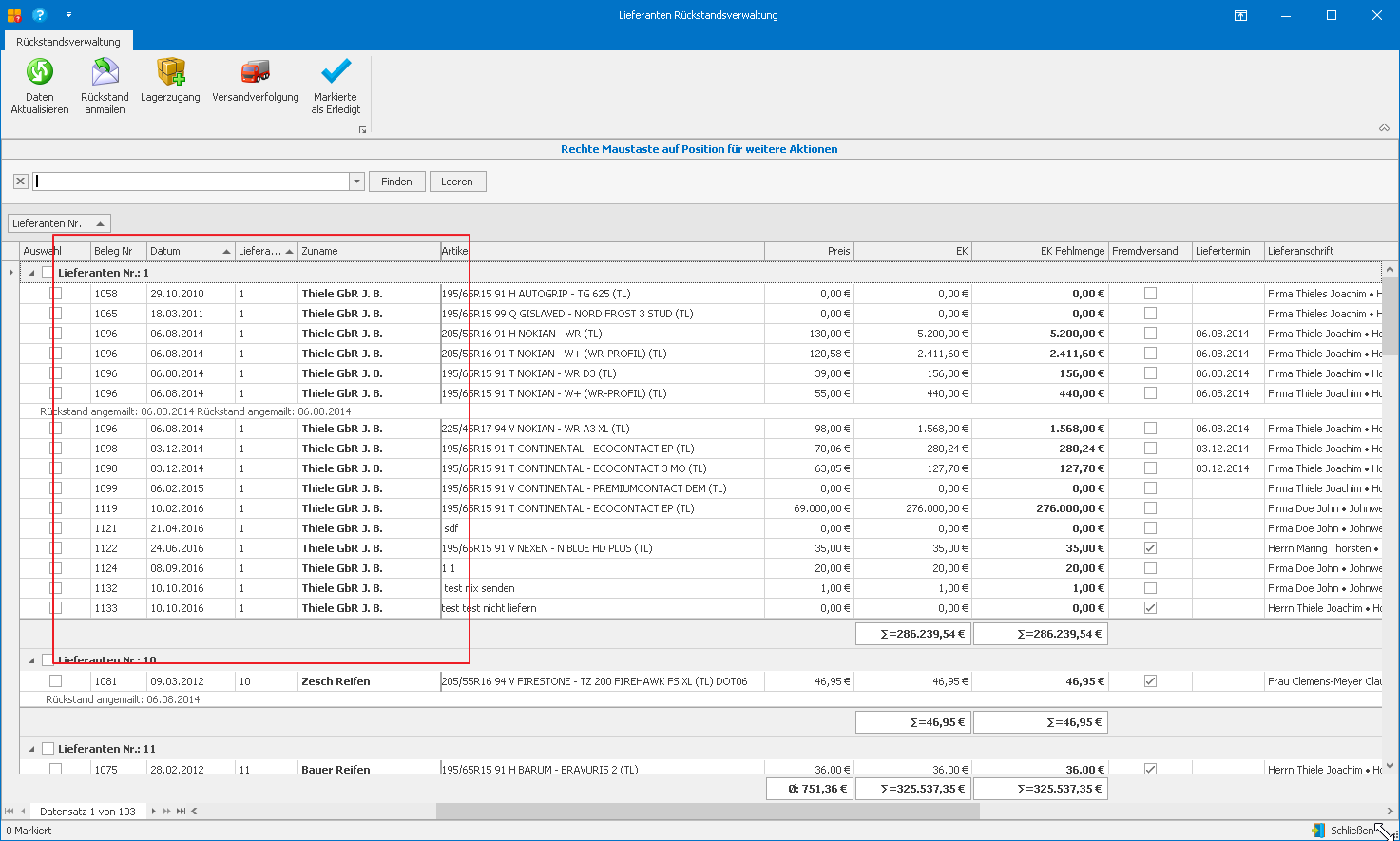
8.0.1380.59
Lieferanten Rückstandsverwaltung
Das Feld "Private Notiz zum Beleg" ist jetzt ebenfalls in der Ansicht vorhanden und es kann auch danach gesucht werden.
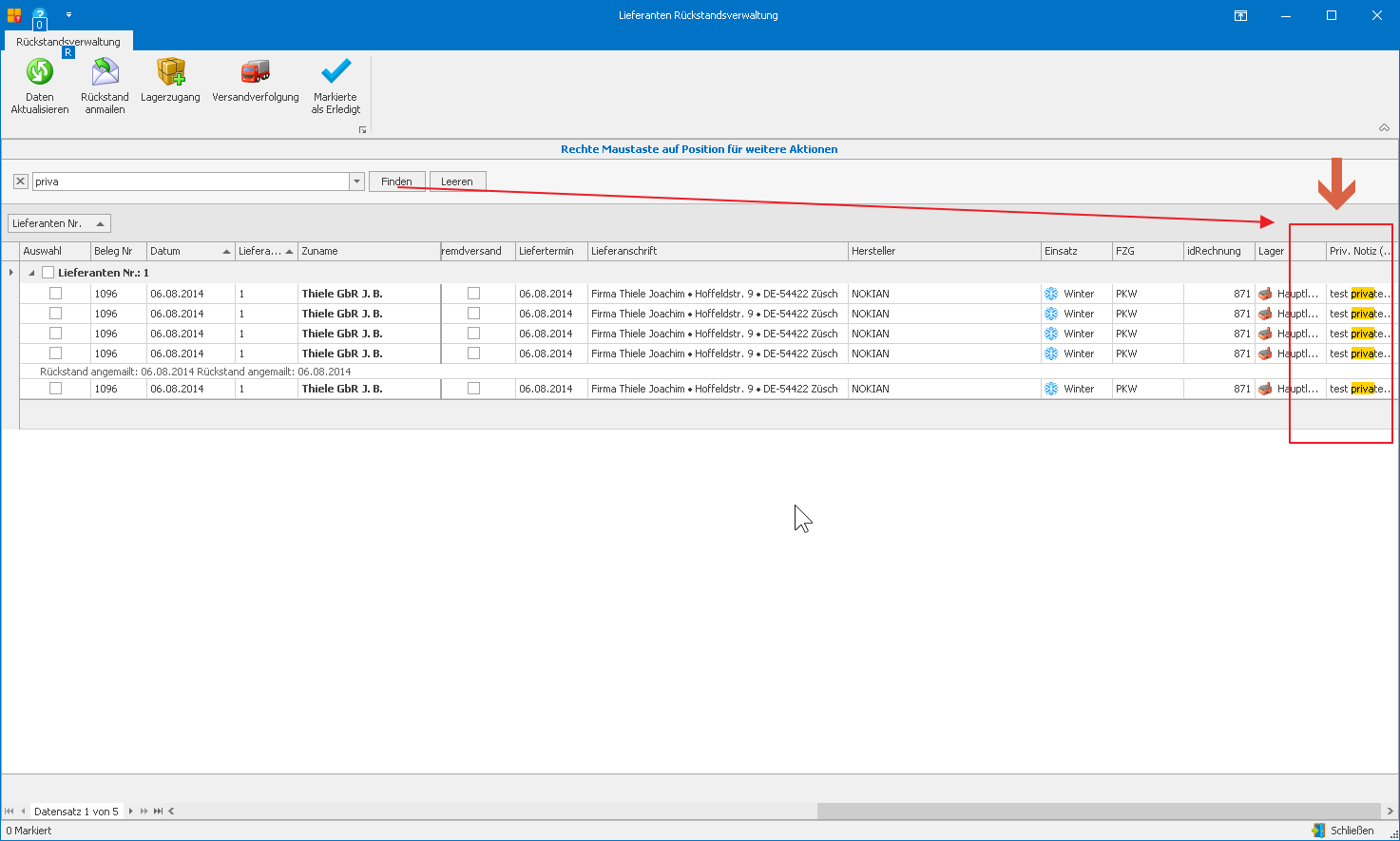
8.0.1380.60
Artikelauskunft -> Lieferanten Bestellungen
Die Spalten
sind jetzt an der linken Seite "festgestellt", so dass diese beim Scrollen nach rechts stehen bleiben.
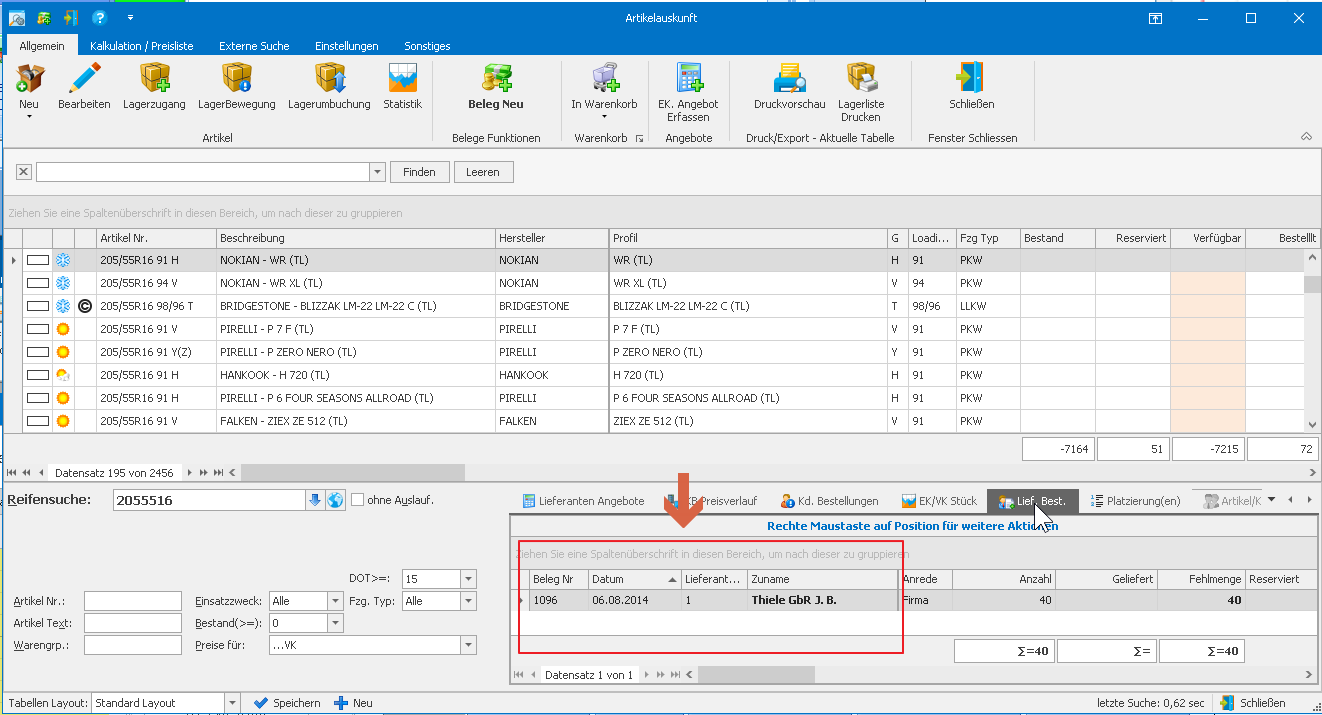
8.0.1380.61
Kundenbestellungen bestellen / Kundenbestellungen Fehlmenge
Die Spalten
sind jetzt an der linken Seite "festgestellt", so dass diese beim Scrollen nach rechts stehen bleiben.
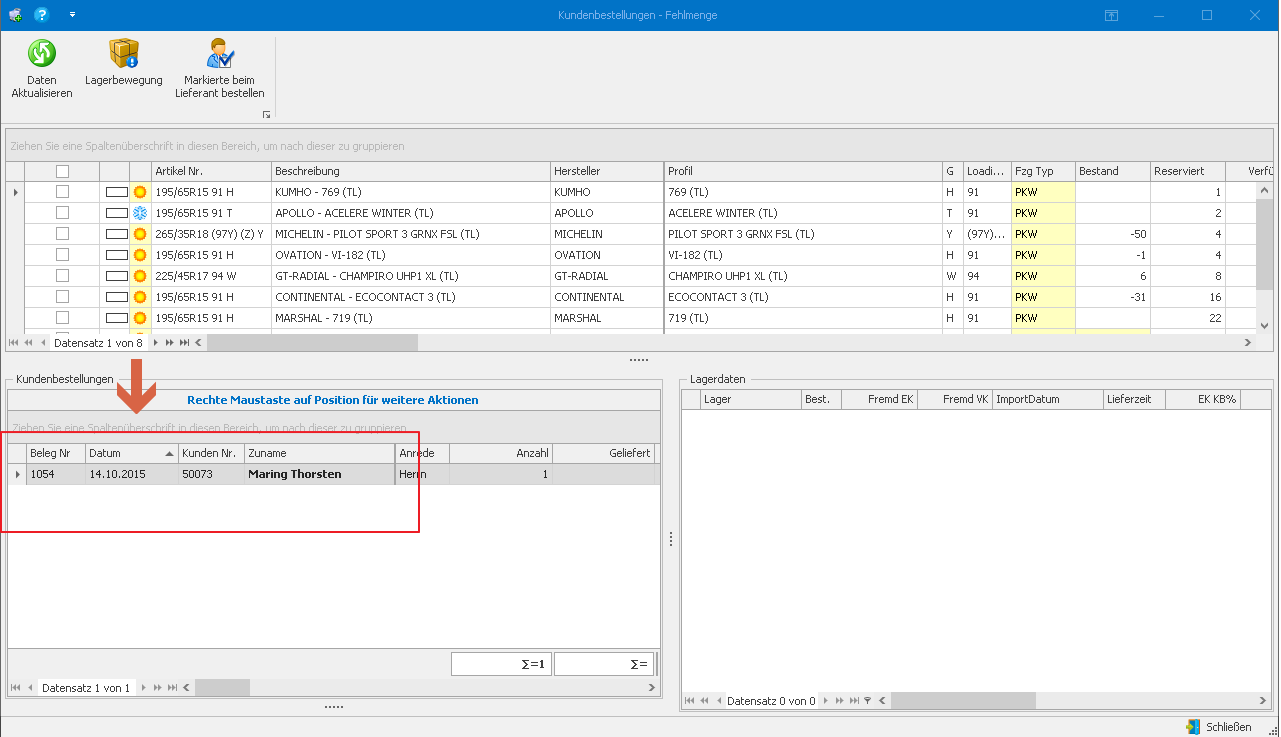
8.0.1380.62
Bestellvorschlagswesen
Beim Drop Down Fenster, welches sich öffnet wenn man in der Spalte Bestellt oder Reserviert klickt sind
die Spalten
jetzt an der linken Seite "festgestellt", so dass diese beim Scrollen nach rechts stehen bleiben.
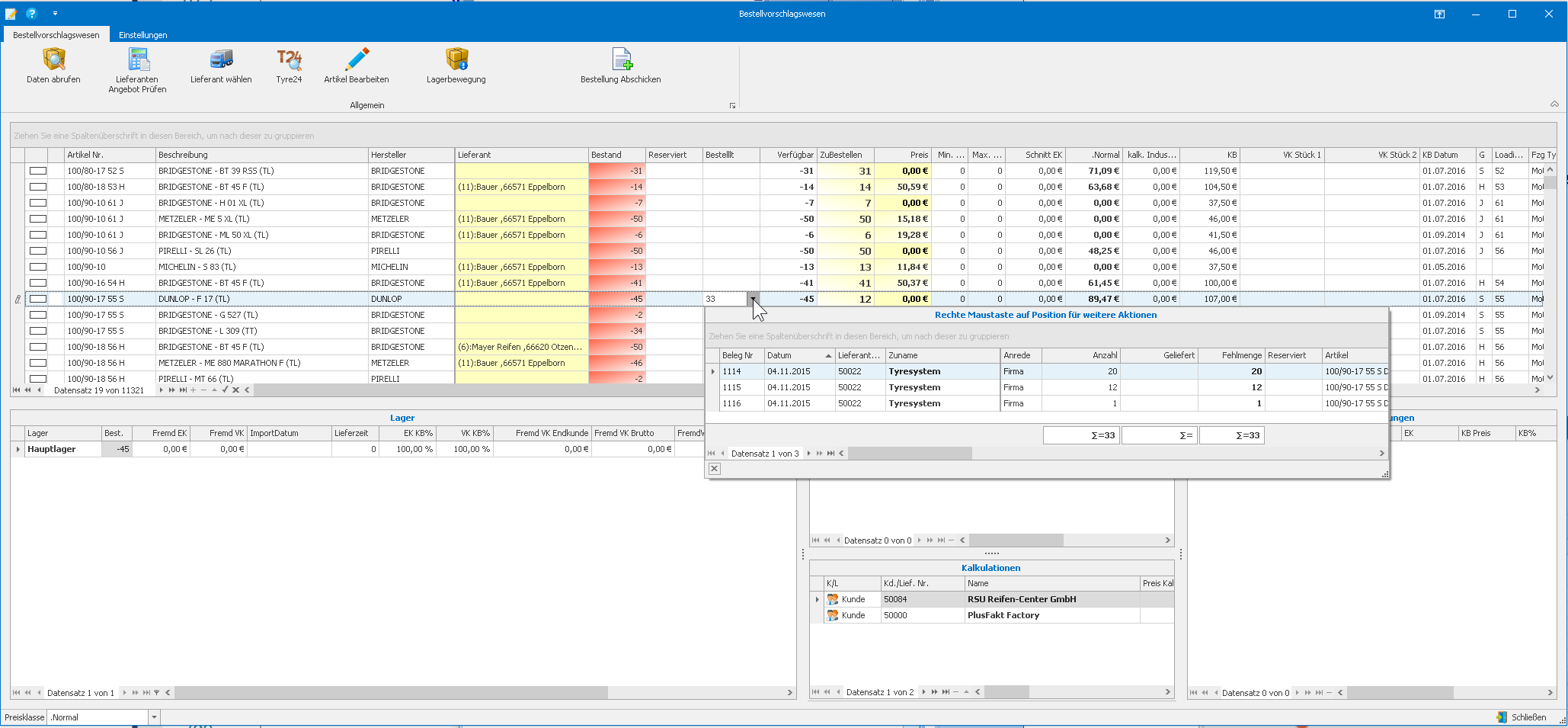
8.0.1381.64
Hauptfenster Vergleiche Änderung 8.0.1353.11
Die Benutzerverwaltung öffnet sich jetzt nur noch mit einem Doppelclick (um versehentliches öffnen z.B. weil man das Fenster in den Vordergrund anklickt zu vermeiden)
8.0.1385.67
Bestellvorschlagswesen
8.0.1385.68
Anzeige Lagerorte/Lagerbestände z.B. in der Artikelauskunft
Die Spalte mit dem Lagernamen ist jetzt festgestellt, so dass diese beim Scrollen nach rechts stehen bleibt.
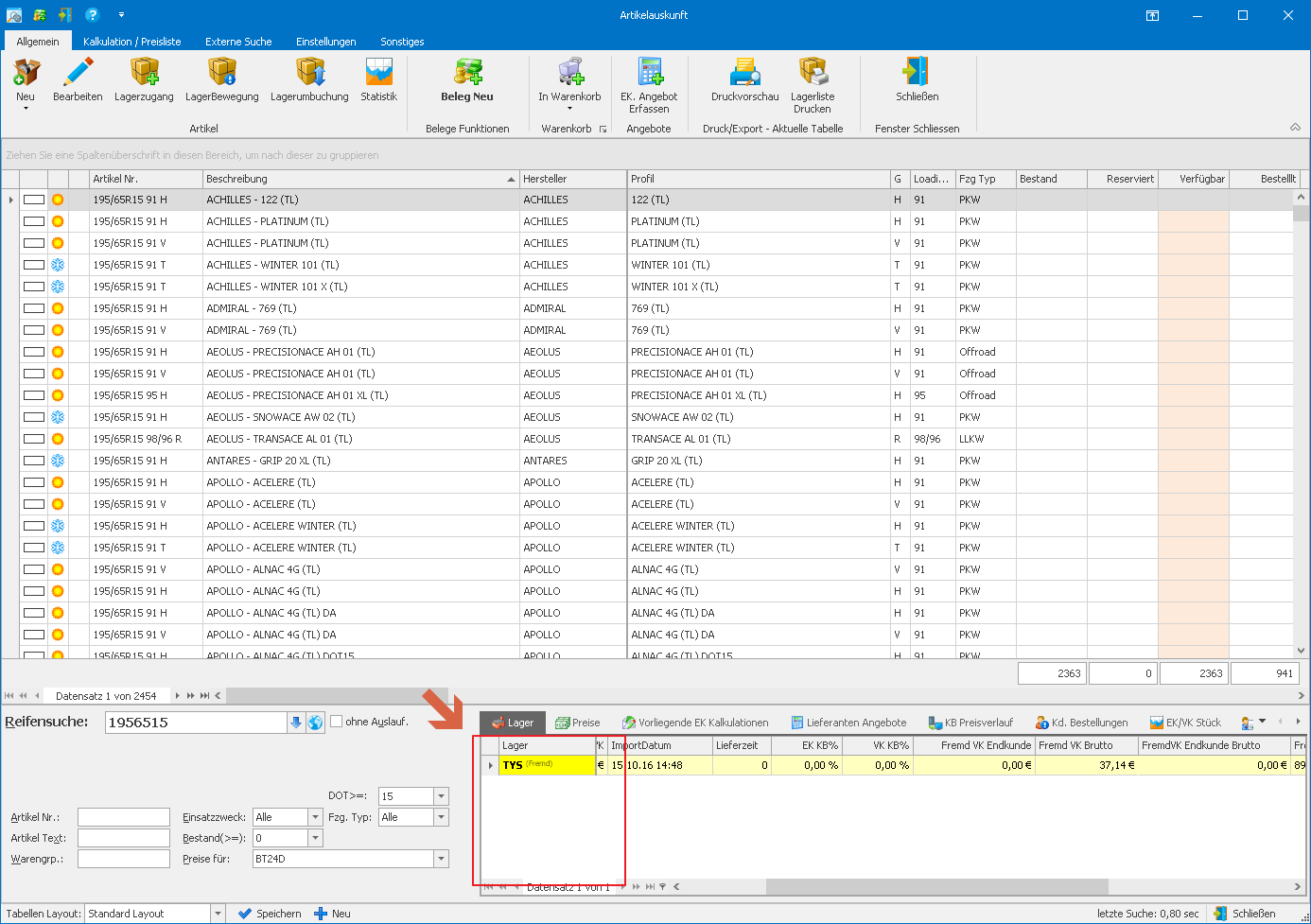
8.0.1386.69
Fremdlagerimport
Betrifft Kalkulation beim Fremdlager.
Die Variable EK war bisher immer der übermittelte EK des Lieferanten.
NEU: Ist bei dem Lieferanten eine Kalkulation hinterlegt (und diese entsprechend bei dem Fremdlager aktiviert) so wird der kalkulierte EK Preis verwendet (um damit weiter zu Kalkulieren).
Betrifft z.B. Lieferanten (Hersteller) die keinen Preis übermitteln und die EK Kalkulation über den KB Preis gemacht wird.
8.0.1386.70
Optimierungen beim Beleg speichern - Ermitteln von offenen Lieferantenbestellungen, Kundenbeestellungen sowie dazugehörige- Teillieferungen
Durch zahlreiche Optimierungen beim Beleg speichern, wurde die Serverlast jetzt deutlich reduziert.
Dies ist insbesondere bei der Automatischen Auftragsbearbeitung und/oder mehreren Arbeitsplätzen im Netzwerk spürbar.
8.0.1387.73
Fenster Artikel Zubuchen
Wird ein Datum eingegeben, welches mehr als 21 Tage in der Vergangenheit oder 10 Tage in der Zukunft liegt erscheint eine Sicherheitsabfrage.
Hintergrund: Vermeider von Zahlendreher die ausversehen beim Tippen passiert sind.
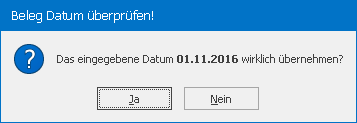
8.0.1392.75
Mailvorlagen
Neue Mailvorlage "Leere E-Mail (z.B. Kundenkartei -> Mail)" hinzugefügt.
Diese wird verwendet, wenn man in der Kundenkartei auf die kleine Schaltfläche neben der Mailadresse klickt.
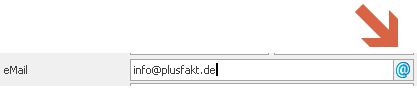
Ist keine Mailvorlage angelegt, wird nicht der Standardttext "Es ist noch keine Mailvorlage angelegt" verwendet sondern Betreff und Mailtext bleiben leer.
Hintergrund -> Damit es wenn keine Mailvorlage angelegt ist funktioniert wie bisher.
8.0.1392.76
Sammelrechnungsassistent
Der Sammelrechnungsassistent bietet jetzt die Möglichkeit auch mehrere Kunden auszuwählen (über die Kundensuche), sowie die Möglichkeit nur Lieferscheine die eine Paket Nr. eingetragen haben zu wählen.
Über die Möglichkeit mehrere Kunden auszuwählen können Sie z.B. über ein eigenes Kundenmerkmal "Rechnungsstellung" alle Kunden wählen, bei denen Sie dort "täglich" eingetragen haben etc.
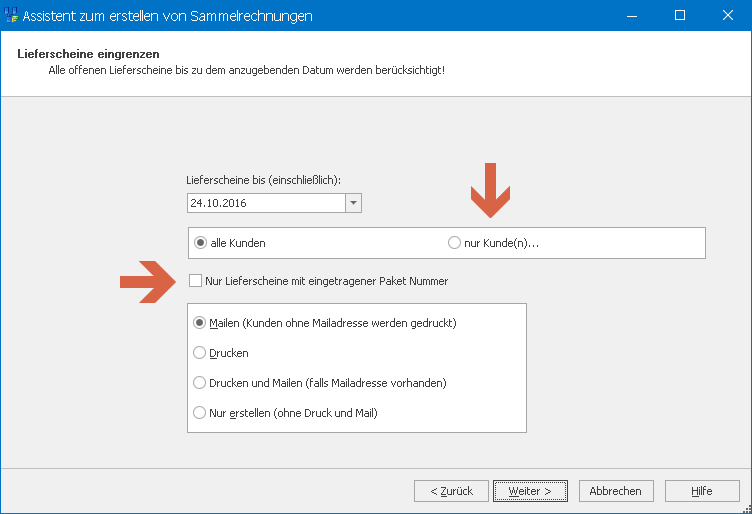
8.0.1393.78
Belegfenster
Sind zu einem Beleg mehrere Termine eingetragen (was normalerweise nur vorkommt, wenn der Kunde einen Termin verstreichen läßt und ein neuer vereinbart wird), so wird jetzt der neuste (also vom Datum her höchste) angezeigt.
Gleichzeigt wird eine kleine Schaltfläche angezeigt, welche anzeigt, wieviele weitere Termine noch hinterlegt sind. Durch anklicken werden alle Termine angezeigt.
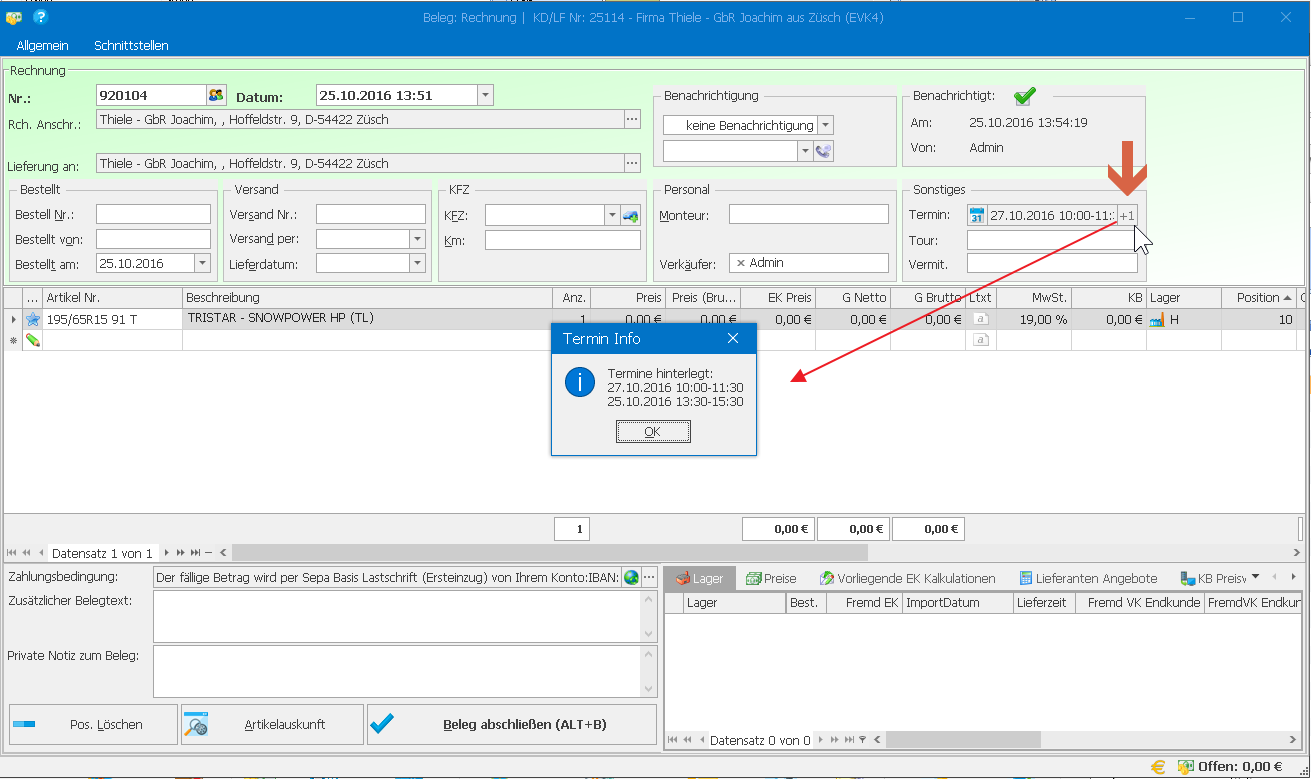
8.0.1393.79
Einlagerung Anzeige (alle Einlagerungen)
Zusätzlich zu der Anmerkung einer einzelnen Radposition wird jetzt auch die in der Einlagerung hinterlegte Anmerkung angezeigt.
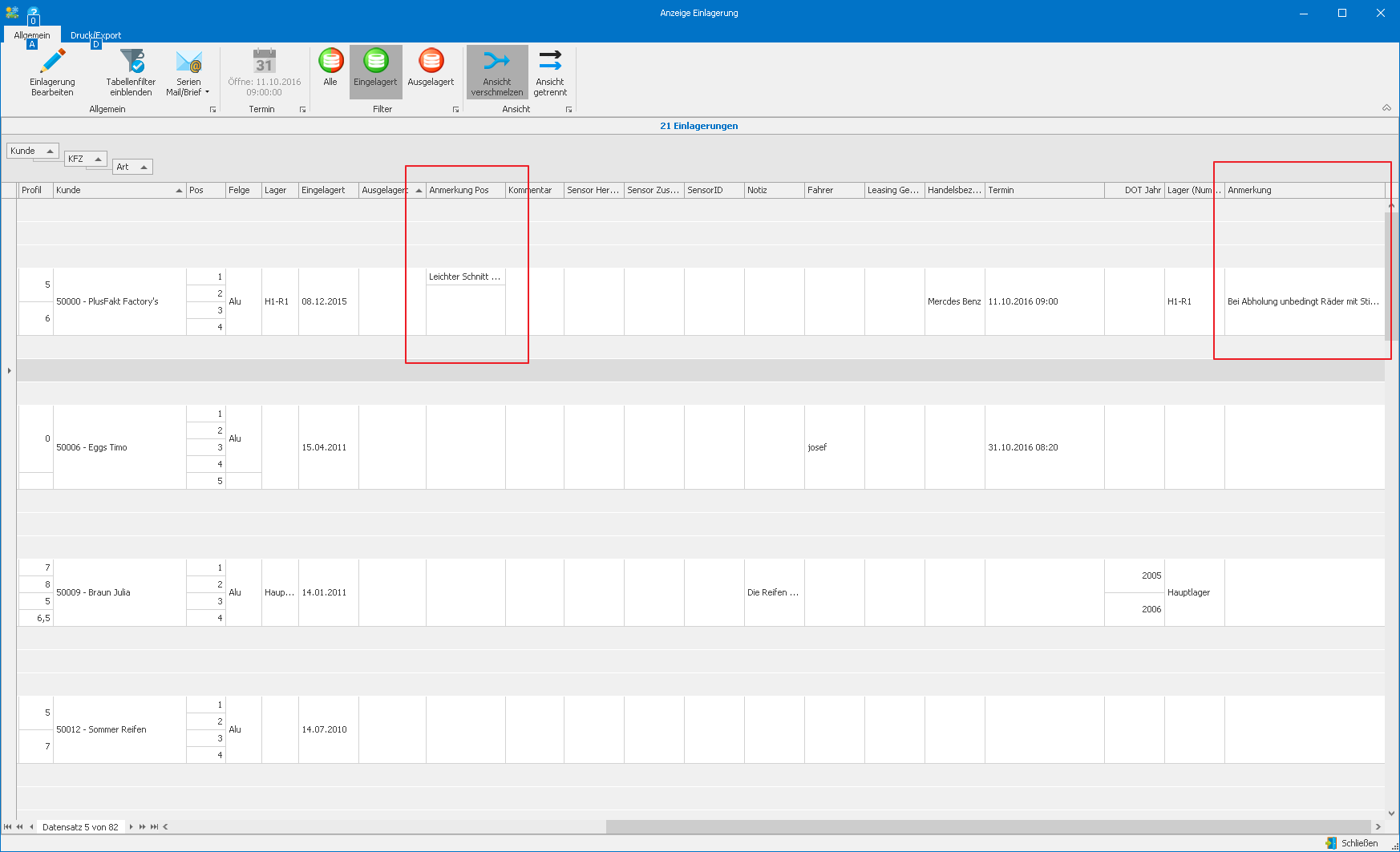
8.0.1394.81
Kundensuche / Funktionen
Es ist jetzt möglich markierte Kunden in einem Rutsch das Merkmal Endkunde zu setzen bzw. wieder zu entfernen.

8.0.1394.82
Beleg Kopieren / Barverkauf
Kopiert man einen Beleg des Kunden Barverkauf (Zuname Barverkauf oder 0) so wird die Rechnungsanschrift des Ursprung Belegs kopiert.
8.0.1394.83
Fenster: Anzeige Einlagerung
Die Spalten
sind jetzt "festgestellt". D.h. beim Scrollen in der Tabelle bleiben diese auf der linken Seite festgestellt (inkl. der Gruppierungsanzeige).
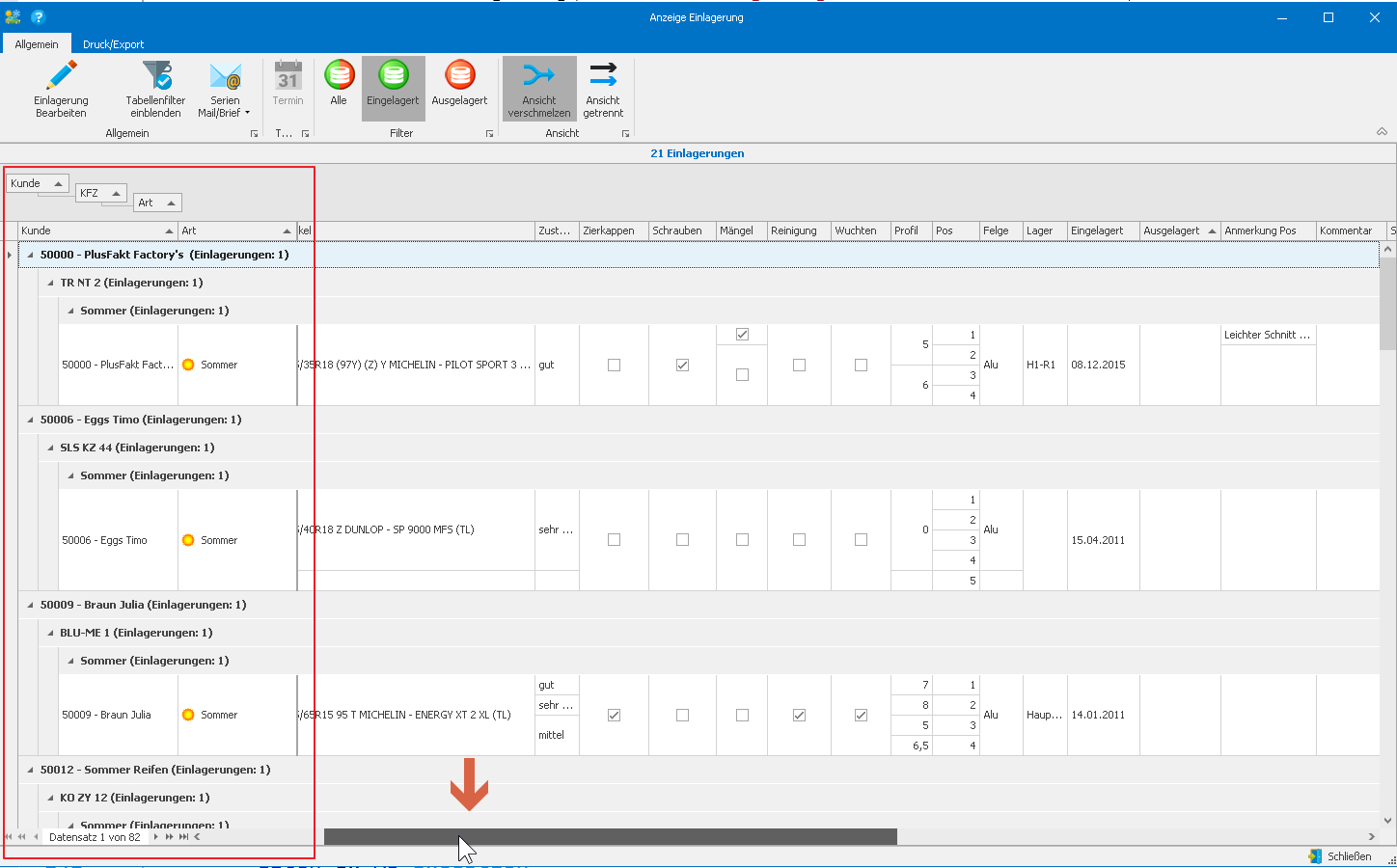
8.0.1394.84
Kundenkartei - Belegansicht
Die Spalten
sind jetzt auf der linken Seite festgestellt. D.h. beim Scrollen in der Tabelle bleiben diese auf der linken Seite festgestellt (inkl. der Gruppierungsanzeige).
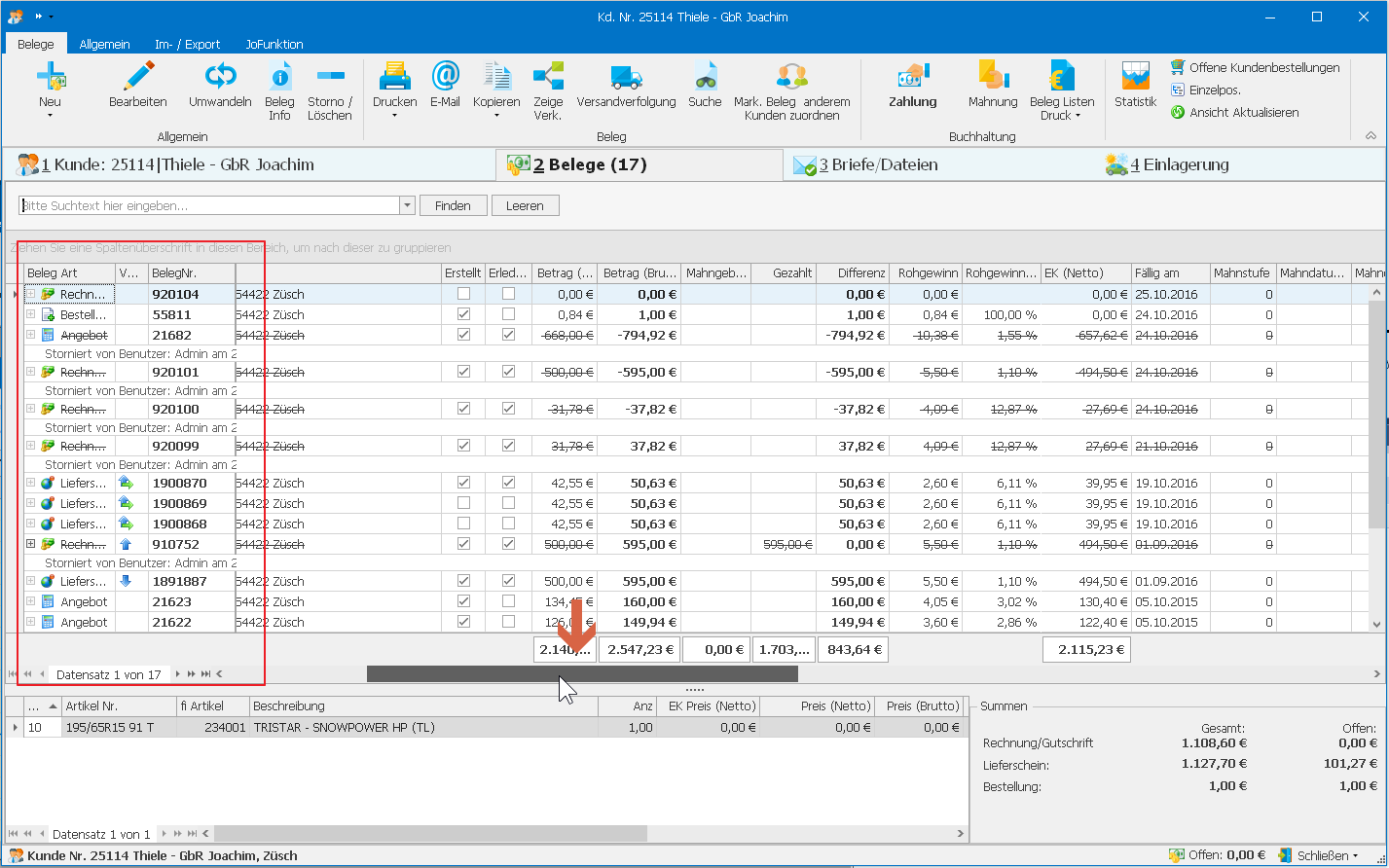
8.0.1395.85
Belegfenster
Verbesserungen beim Drag und Drop von Beleg Positionszeilen.
Es wird jetzt in der Messagebox genau angezeigt wie verschoben wird.
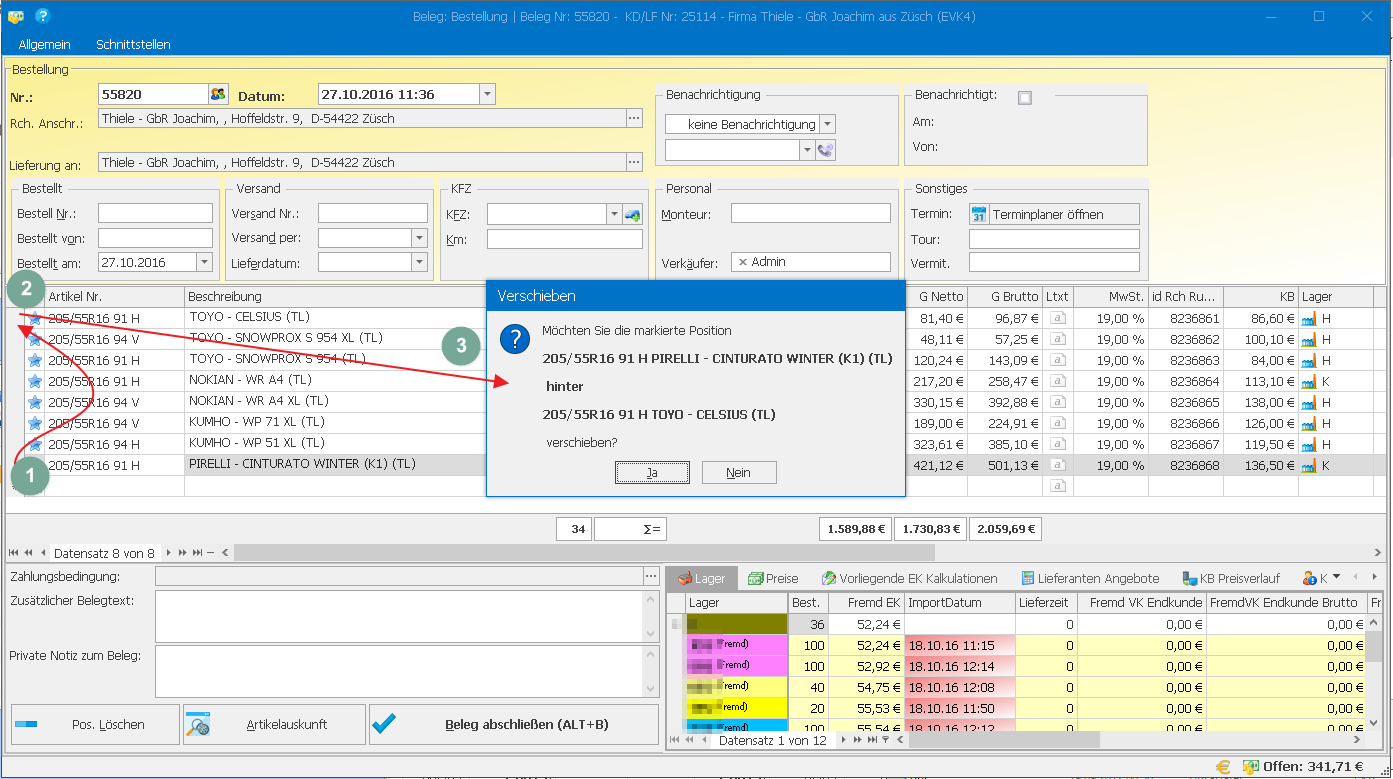
8.0.1396.87
Stornieren einer Rechnung
Rechnungen können in der Kundenkartei storniert werden. Das Stornieren einer Rechnung erzeugt jetzt automatisch einen Gegenbeleg. Stornierte Rechnungen werden in durchgestrichener Schrift dargestellt.

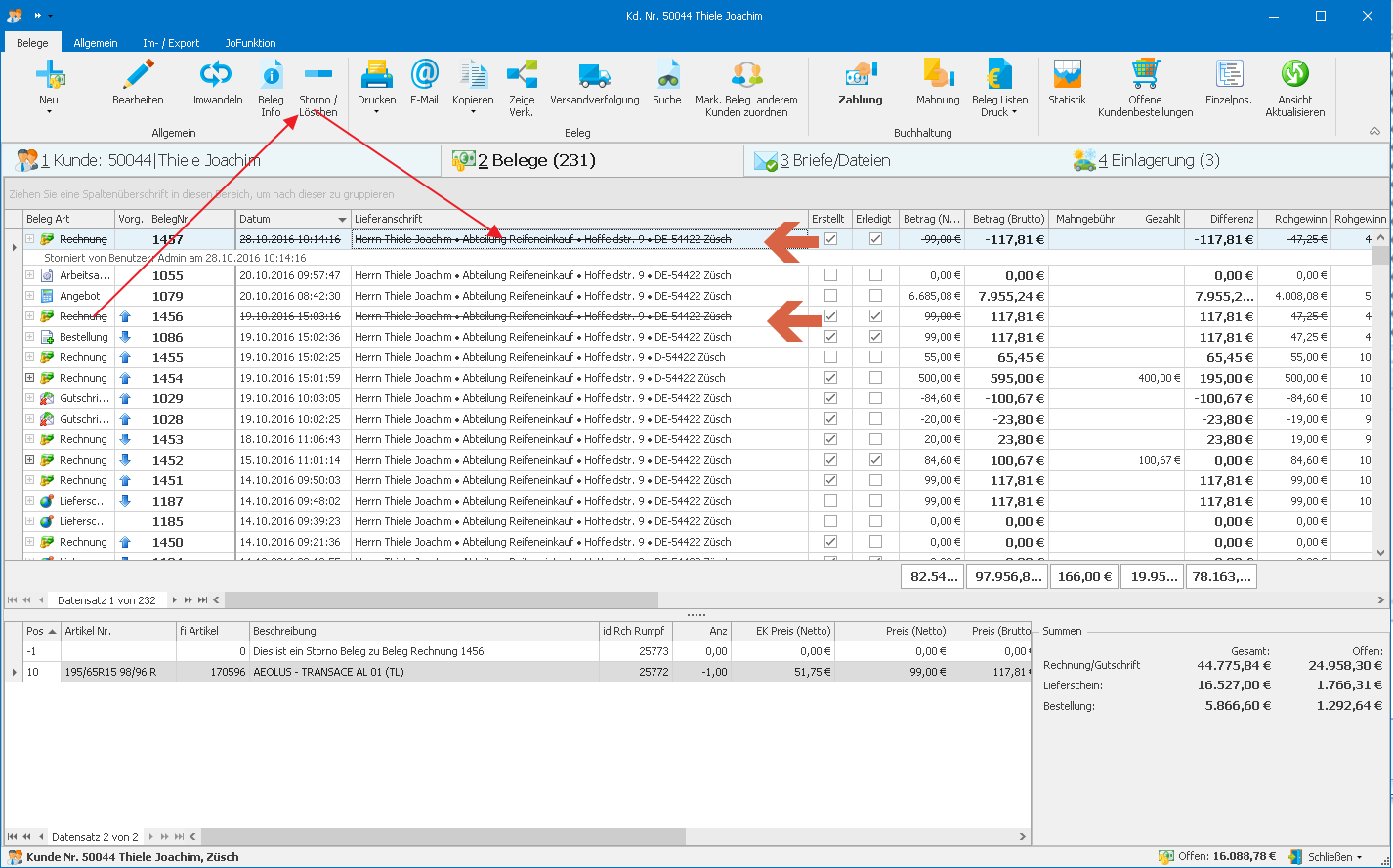
8.0.1396.88
Belegverkettung
Stornierte Belege sind in der Belegverkettung ersichtlich (miteinander Verkettet).
Sie erhalten einen Farbverlauf nach Orange Rot damit es direkt ersichtlich ist.
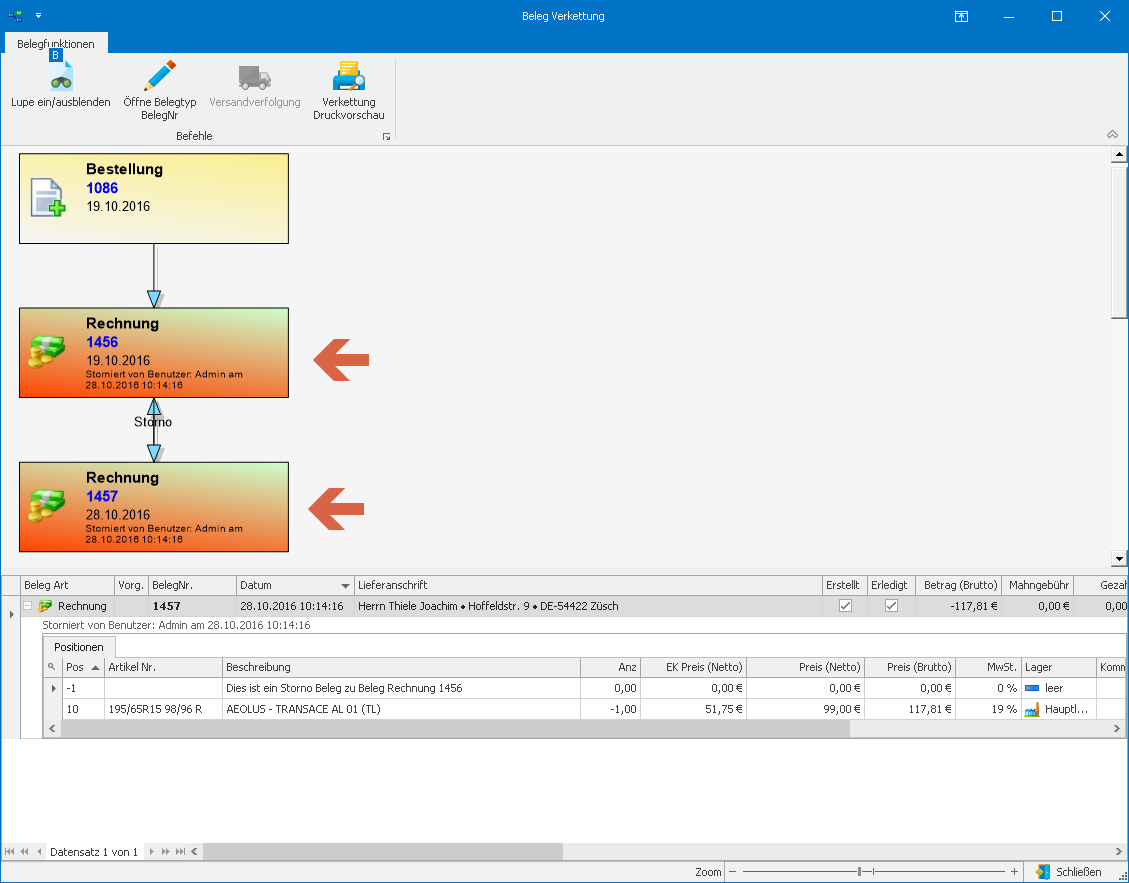
8.0.1399.90
PlusFaktTool - Jobart Datensicherung
Die Logdateien der Datensicherung werden jetzt in einen eigenen Unterordnert "Datensicherung_DatenVerzeichnis_OhneDatenbank" gespeichert.
D.h.
<PlusFakt Verz. auf dem Server>\Logdateien\Datensicherung_DatenVerzeichnis_OhneDatenbank
8.0.1403.92
Kundenkartei / Beleg Fenster -> Beleg per Mail versenden
Wird ein Beleg nachträglich über die Schaltfläche E-Mail versendet und bei dem Kunden ist hinterlegt dass Belege per FTP übertragen werden sollen, so erscheint nun eine Abfrage, ob man den Beleg Mailen oder per FTP übertragen möchte.
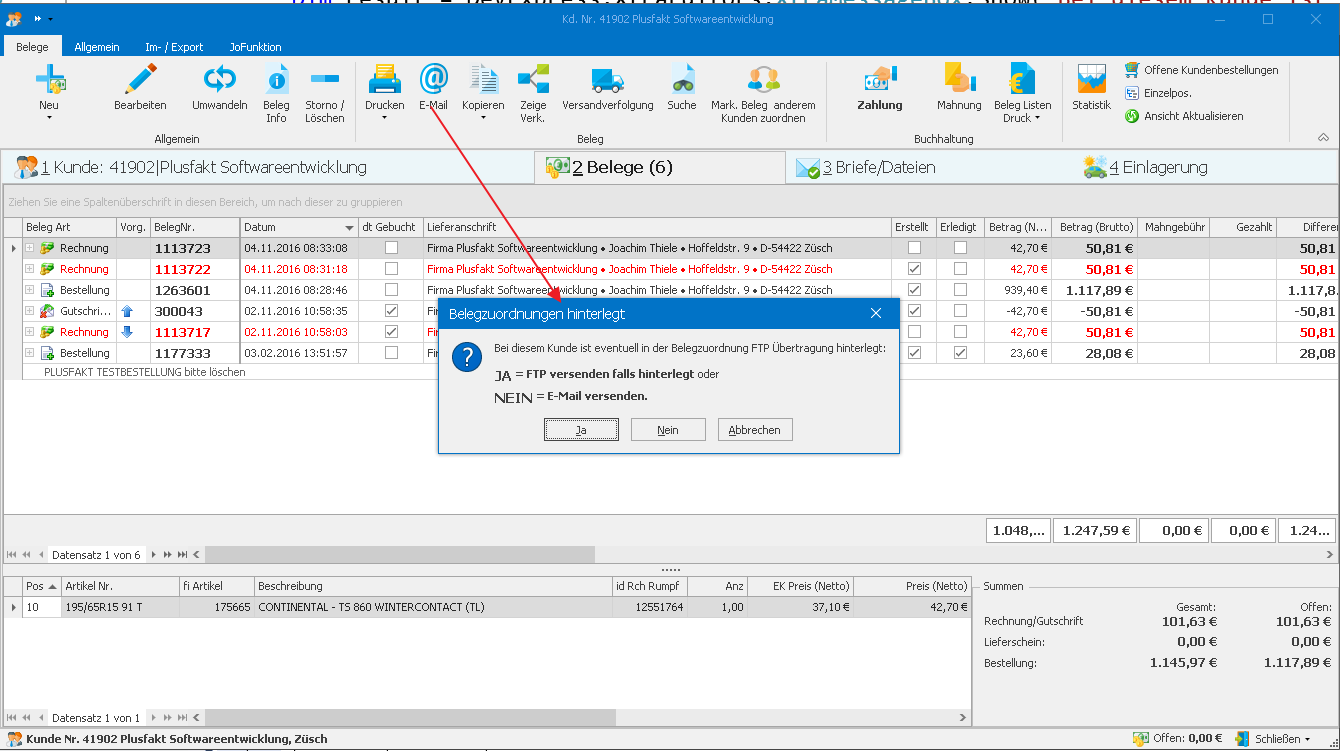
8.0.1403.93
Artikel Zubuchen (Artikelauskunft F5)
Das Layout (Spalteneinstellungen) der Tabelle, welche angezeigt wird, wenn Bestellungen hinterlegt sind wird jetzt abgespeichert.
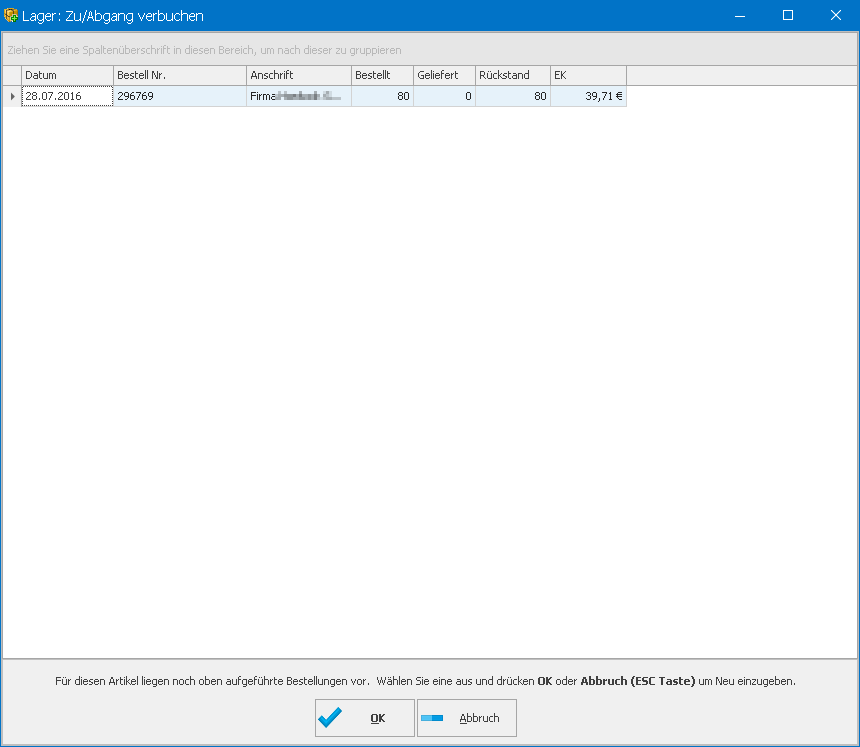
8.0.1403.94
Fenster Kundenbestellungen
Hat man mehrere Gruppierungen im Fenster eingestellt, z.B. nach Tourensortierer dann nach Kunden Nr., so wird jetzt nach dem umwandeln immer auf den nächsten Datensatz gesprungen.
8.0.1406.95
Benutzerverwaltung:
Die alten Rechte "Beleg Löschen" (wobei Beleg z.B. für Rechnung, Angebot etc. steht) sind ersetzt durch "Beleg Stornieren". D.h. ein Benutzer der vorher z.B. das Recht hatte "Lieferschein löschen" hat nun das Recht "Beleg Stornieren".
Die Rechte "Beleg Löschen" (wobei Beleg z.B. für Rechnung, Angebot etc. steht) sind Neu angelegt.
Belege können entsprechend nur endgültig gelöscht werden, wenn Sie dem Benutzer das Recht dafür einräumen. Sie sollten dies in Ihrer Verfahrensdokumentation entsprechend dokumentieren.
8.0.1406.96
Gedruckte Rechnung bearbeiten / Benutzerverwaltung
Hat ein Benutzer das Recht eine gedruckte Rechnung zu bearbeiten kann er eine gedruckte Rechnung bearbeiten.
Wird diese bearbeitet wird die Rechnung als ungedruckt markiert und dies entsprechend im Beleg Protokoll vermerkt.
8.0.1406.97
Neuer Punkt im Hauptfenster -> Einstellungen -> Datenbank: Index Reorganisation
Achtung: Diesen Punkt sollten Sie nur aufrufen, wenn PlusFakt oder PlusFaktTool überall beendet ist.
Dieser Punkt überprüft die einzelnen Indizes der Datenbank und baut diese bei Fragmentierung neu auf.
Je nach Datenbankgröße kann dies mehrere Minuten (Regelfall 1-5 Minuten) dauern.
Sie sollten diesen Punkt von Zeit zu Zeit ausführen. In großen Betrieben mit mehreren hundert Belegen am Tag, alle 4 Wochen, ansonsten alle 4 Monate.
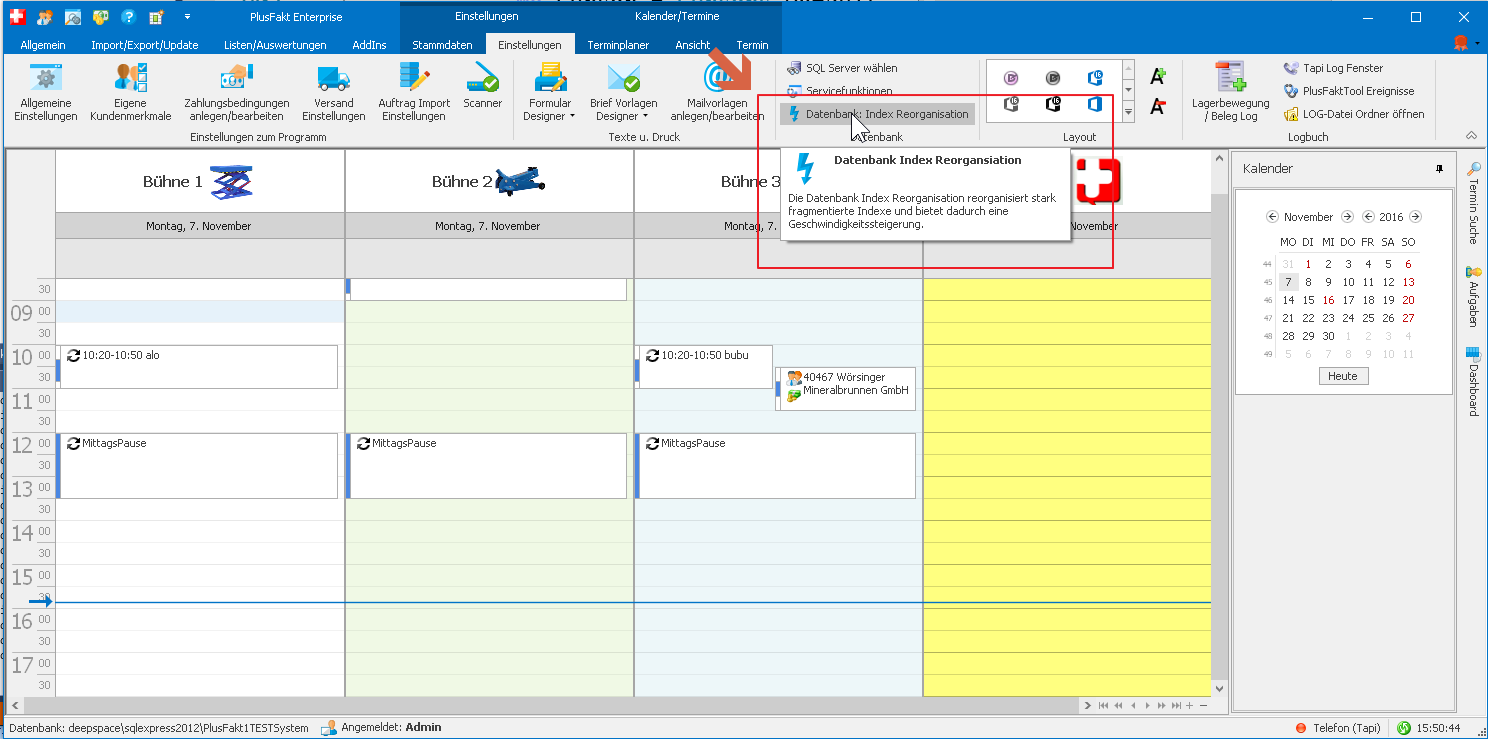
8.0.1407.98
Artikel Zubuchen (F5 - Artikelauskunft)
Ist der Lieferant beim gewählten Lieferant eine Farbe (Kundenkartei) hinterlegt wird diese jetzt in dem Lieferantenfeld angezeigt.
Ist eine Notiz hinterlegt, wird diese direkt unten drunter ebenfalls angezeigt.
8.0.1409.99
Beleg Info Fenster
Es wird jetzt bei vorhandenen Zahlungseingängen die eingetragene Kasse angezeigt.
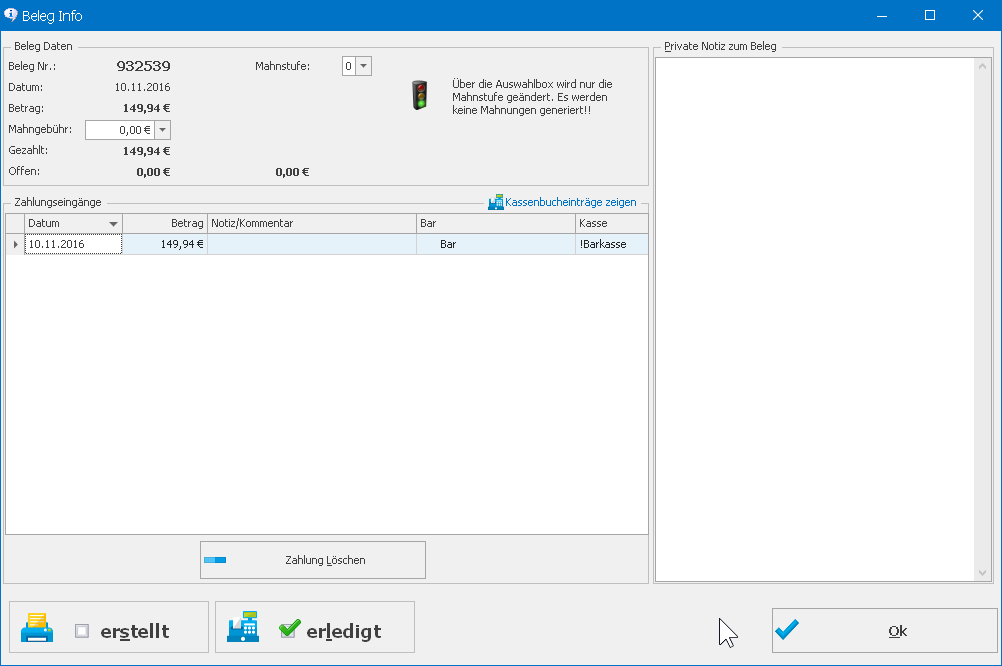
8.0.1410.102
Artikel Bearbeiten / Lagerbewegungsfenster
Stornierte Belege sind jetzt ausgeblendet können aber über die Schaltfläche eingeblendet werden.
Achtung: Die Schalfläche erscheint nur, wenn man mit den Mauszeiger dorthin oder über "Tabelle Filtern" zeigt.
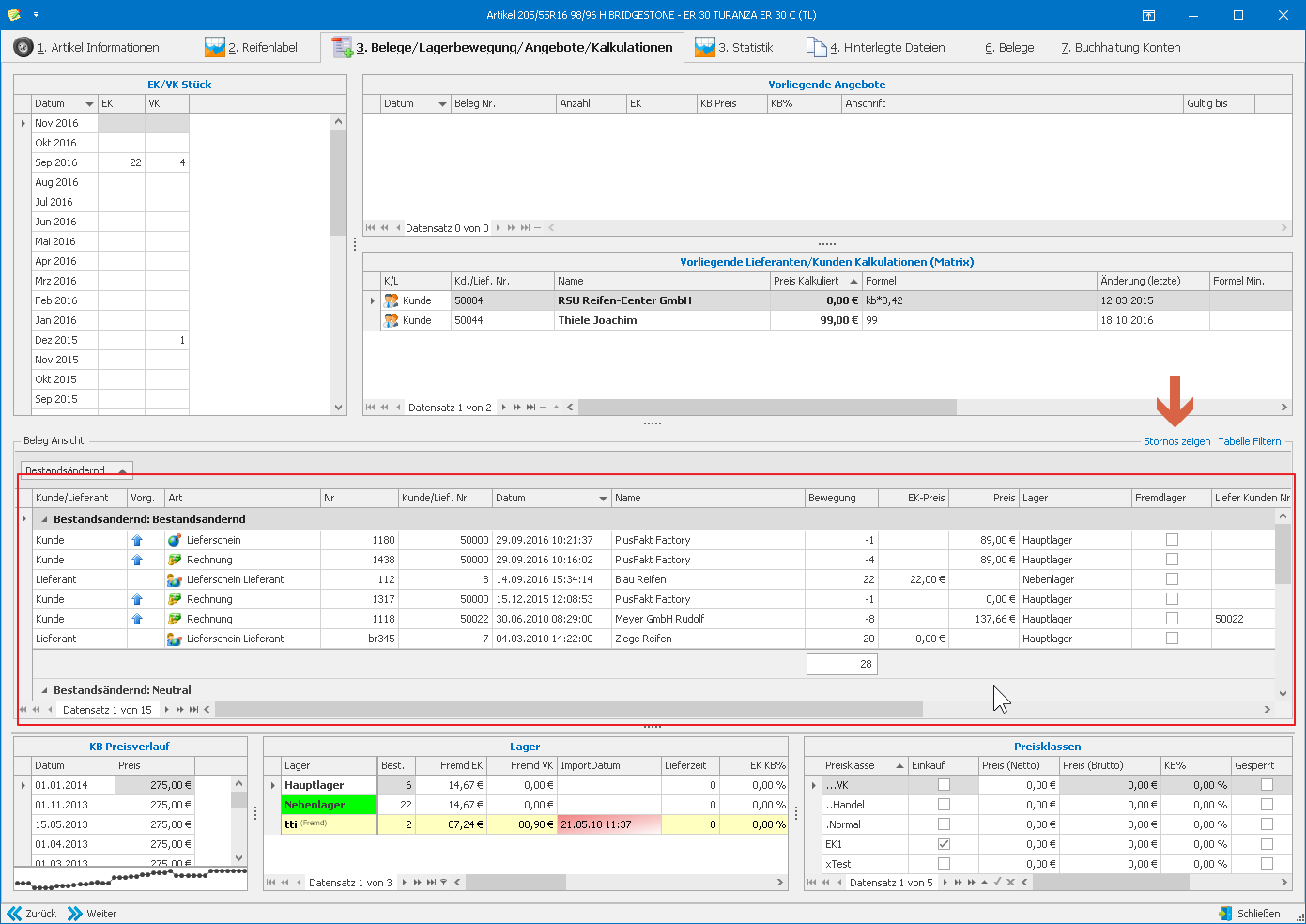
8.0.1414.106
PlusFakt Mediaviewer (z.B. Dateiablage in der Kundenkartei)
Der PlusFakt Mediaviewer kann jetzt auch HTML und XML Dateien anzeigen.
8.0.1415.107
Sammelrechnung Erstellung
Sammelrechnungen werden jetzt wesentlich schneller erstellt, insbesondere bei großen Belegen.
8.0.1417.108
Sammelrechnung Erstellung
Beschleunigung beim manuellen erstellen von Sammelrechnungen.
8.0.1421.111
Einlagerung (Neuanlage)
Wird im DOT Feld etwas eingetragen, so wird dieser Eintrag in die Folgezeile mit übernommen (so wie Profil, Felge etc.) auch.
8.0.1421.112
Terminkalender
Ist ein Termin mit einer Einlagerung verknüpft, so wird in der "Sprechblase" nun ebenfalls das DOT des Reifen mit aufgeführt (sofern) eingetragen.
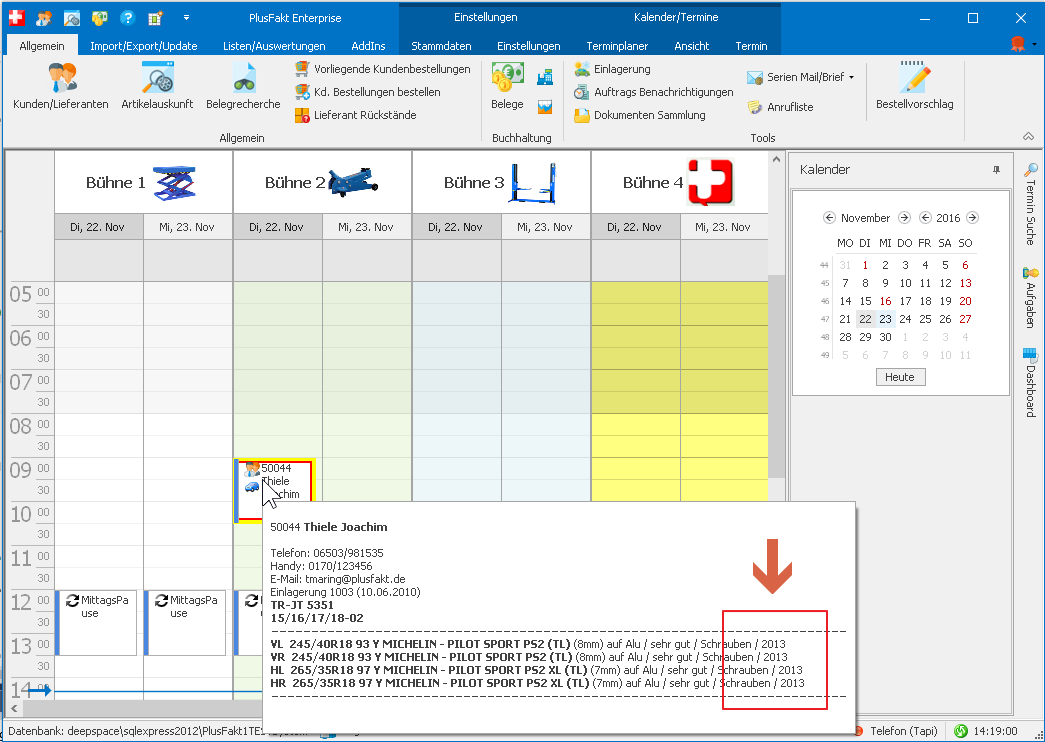
8.0.1422.113
Belegdruck - Wichtige Änderung - Geschwindigkeitssteigerung
Der Belegdruck (Druckvorschau / Mail) wurde beschleunigt, da offene Posten nicht mehr immer berechnet werden sondern durch eine Funktion im Beleg ersetzt wurden.
Falls Sie die offenen Posten auf einem Ihrer Belege ausdrucken, muss die Belegvorlage geändert werden.
Hintergrund: Offene Posten auf einem Beleg mit auszudrucken ist unüblich und dauert relativ lang.